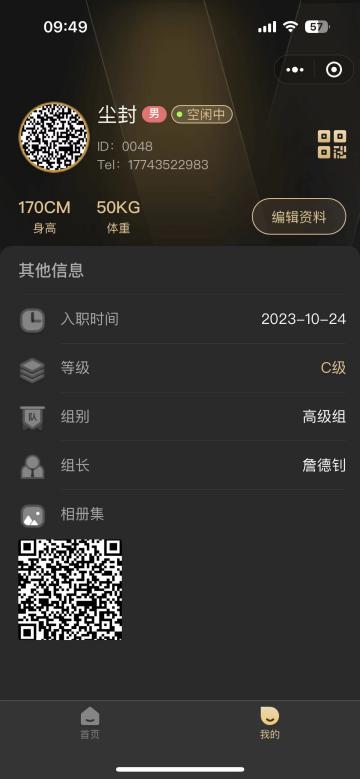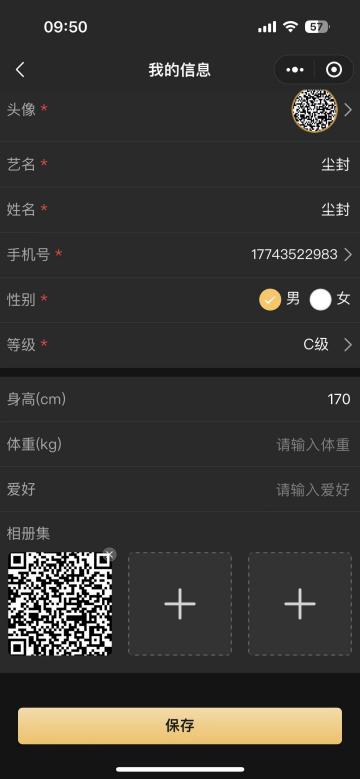前言
由于服务助手支持合并收单分账,因此,若商家需要员工服务费用自动结算分账,需要编辑邮件发送至kmsw@star-net.cn,提前申请开通合并收单功能。
智慧商家平台模块功能说明
一、分组创建及组长创建
每个员工信息录入都需要使用个人微信扫描“组员注册码”,进入小程序进行个人信息填写,因此,在录入员工信息前需要先创建分组,将员工根据场所实际需要进行分组,每个分组均可设置一名组长。
- 分组创建
创建路径:智慧商家平台-支付-服务助手-员工信息管理-组别配置
点击【新建组别】,进入分组创建页面,输入组名称、选择一个员工(员工类型为组长,且组长账户签约状态须为“已签约”,否则不可选择)作为本组组长,点击保存,分组即创建成功。
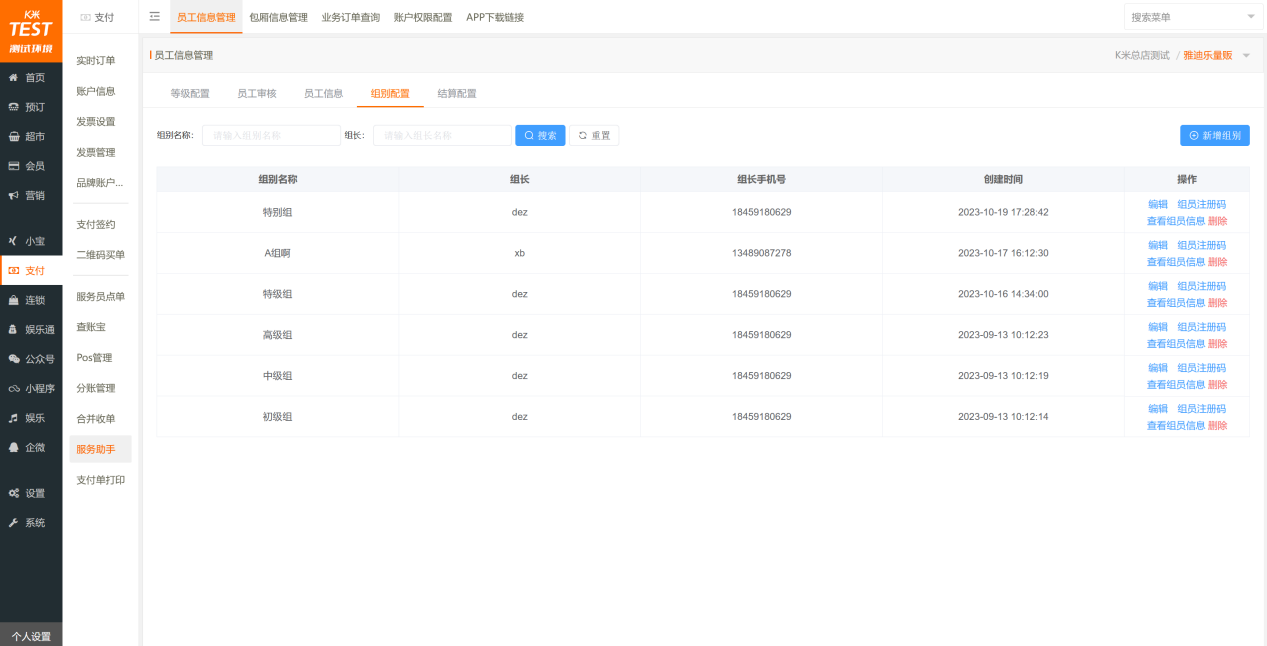
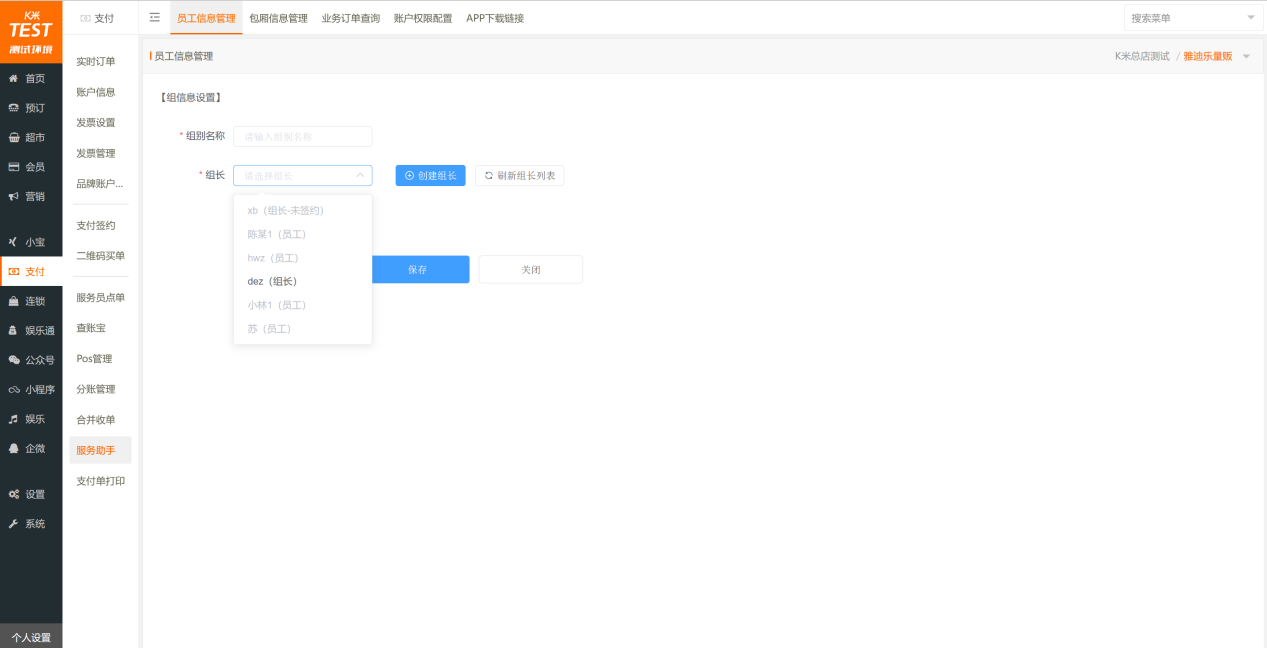
- 组长创建
创建路径:智慧商家平台-支付-服务助手-员工信息管理-组别配置-新建分组-创建组长
若当前员工信息列表没有员工或没有组长类型的员工,可点击【创建组长】进行扫码创建(扫描组长注册码,在小程序填入组长信息,提交即可创建);
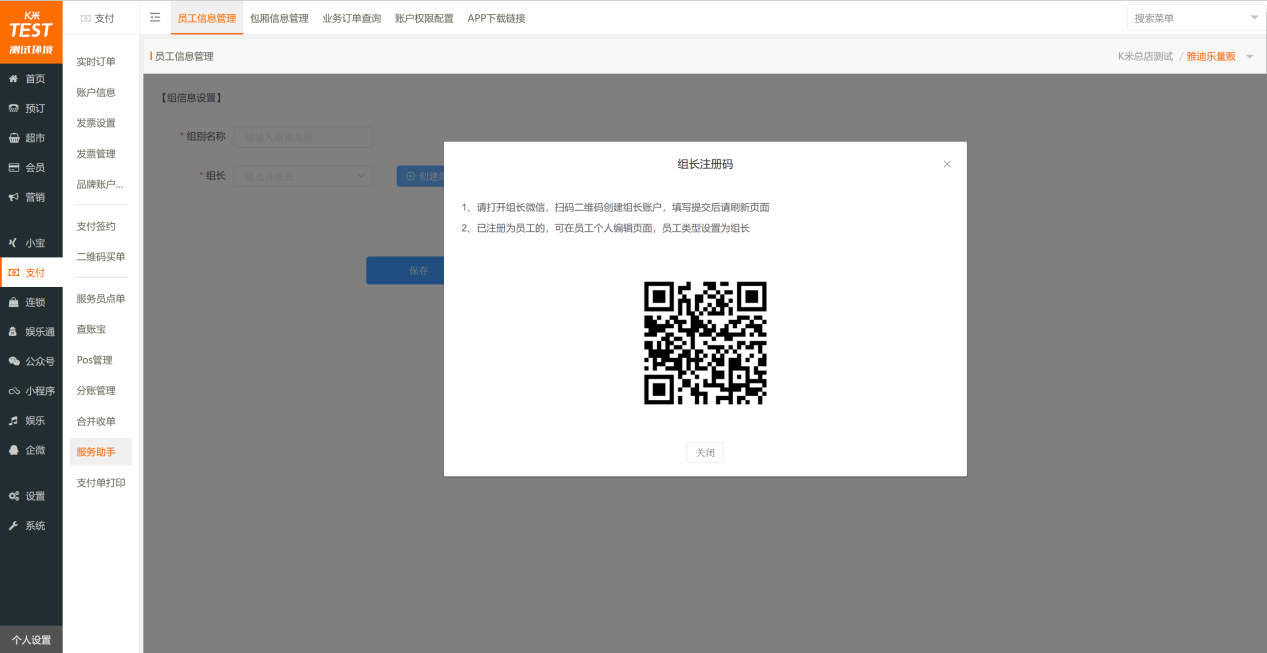
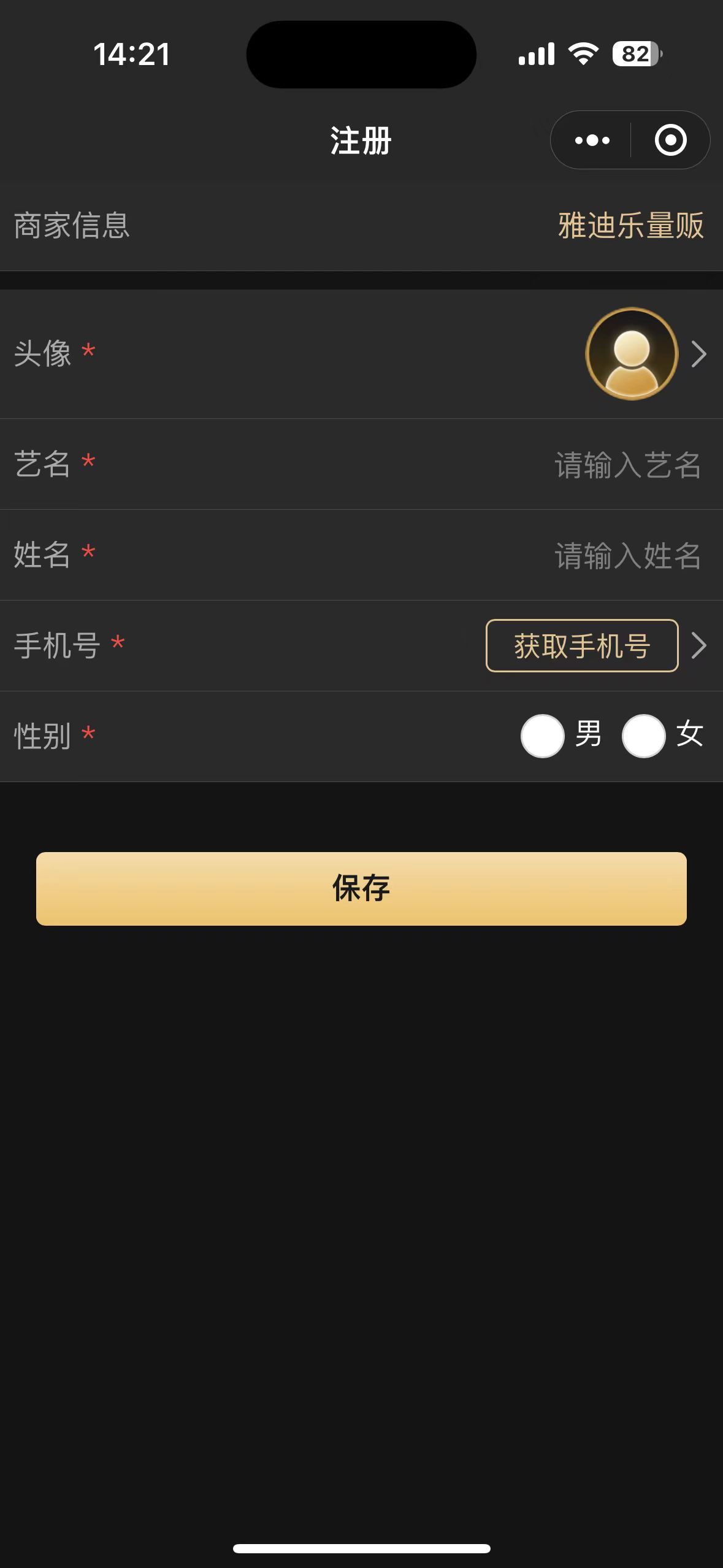


或在“员工信息管理-员工信息(配置路径)”列表选择一个员工点击“个人信息编辑-员工类型”将该参数修改为“组长”的方式创建一个组长;
但组长的账户“签约状态”为“已签约”(若未签约,组长可登录小程序进行“账户信息”录入提交),才可选择成功某个分组的组长,否则会无法选中。
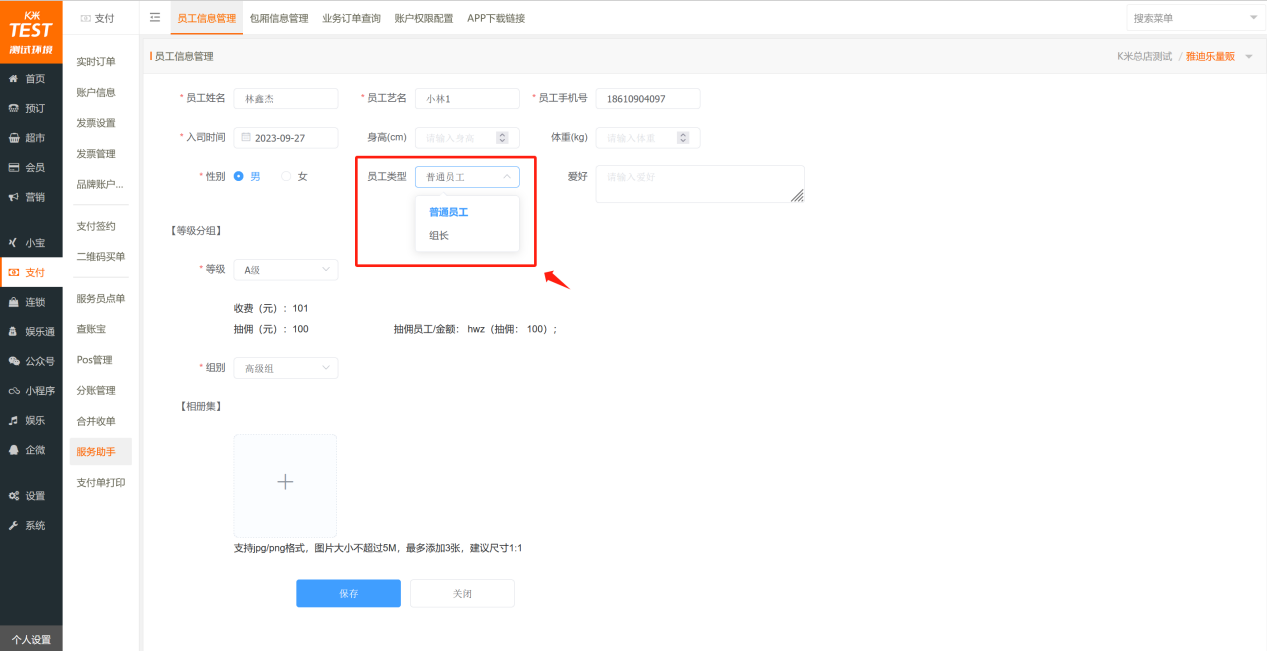
二、员工等级配置及员工信息录入
每个员工服务收费标准可能存在不同,因此,场所管理员可以根据不同员工的收费标准配置不同的收费等级,收费等级配置允许配置抽佣账户及抽佣金额(即每个关联该等级的员工,在均要给抽佣账户抽走相应抽佣金额)。
例如:等级:高级员工;配置单次收费金额:1000元;抽佣账户:***账户(抽佣账户取合并收单-收费账户管理中的账户);抽佣金额:200元;则在该员工每次服务完毕后,收取的费用为1000元,抽佣账户抽走200元,剩余800元应结算给员工。
- 员工等级配置
配置路径:智慧商家平台-支付-服务助手-等级配置
点击【新增等级】,输入自定义等级名称,收费金额,若抽佣则选择抽佣账户及抽佣金额,点击保存即完成一个“员工等级配置”。
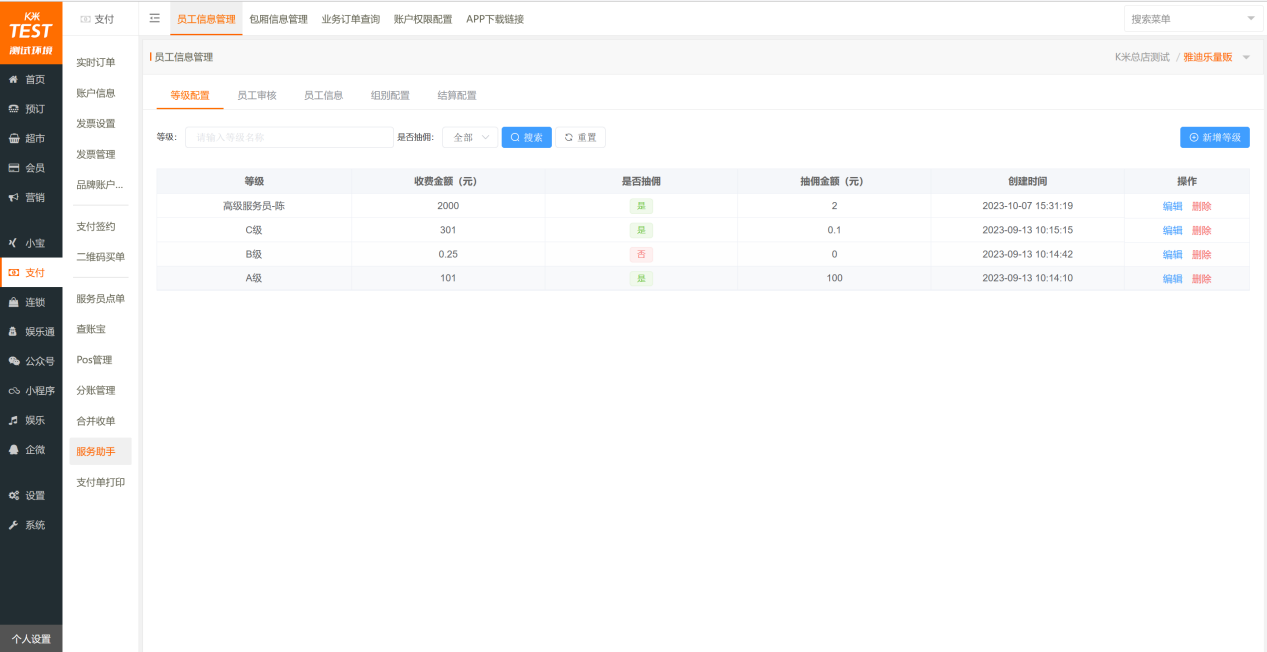
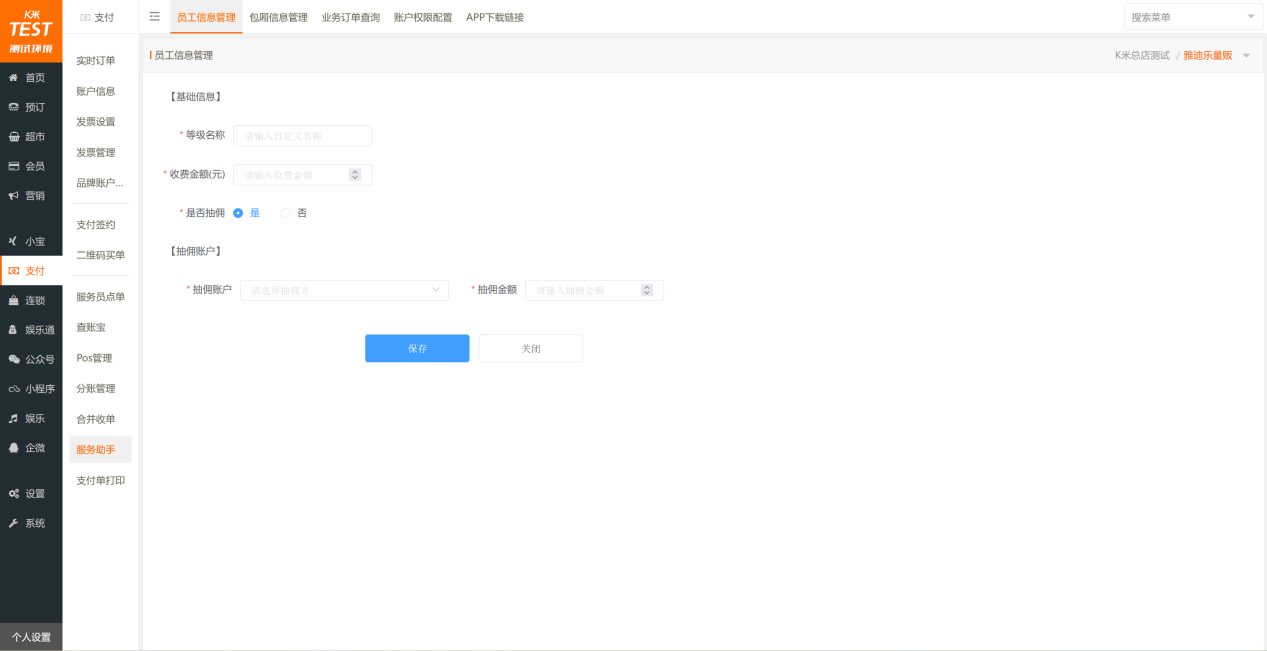
- 员工注册码获取
员工注册码获取路径1:智慧商家平台-支付-服务助手-员工信息管理-组别配置-组员注册码
员工注册码获取路径2:使用“组长”账号登录小程序,在首页-注册邀请页面
以上两种方式均可获取对应组的“员工注册码”,新员工使用个人微信,扫码即可进入小程序内,进行注册流程。
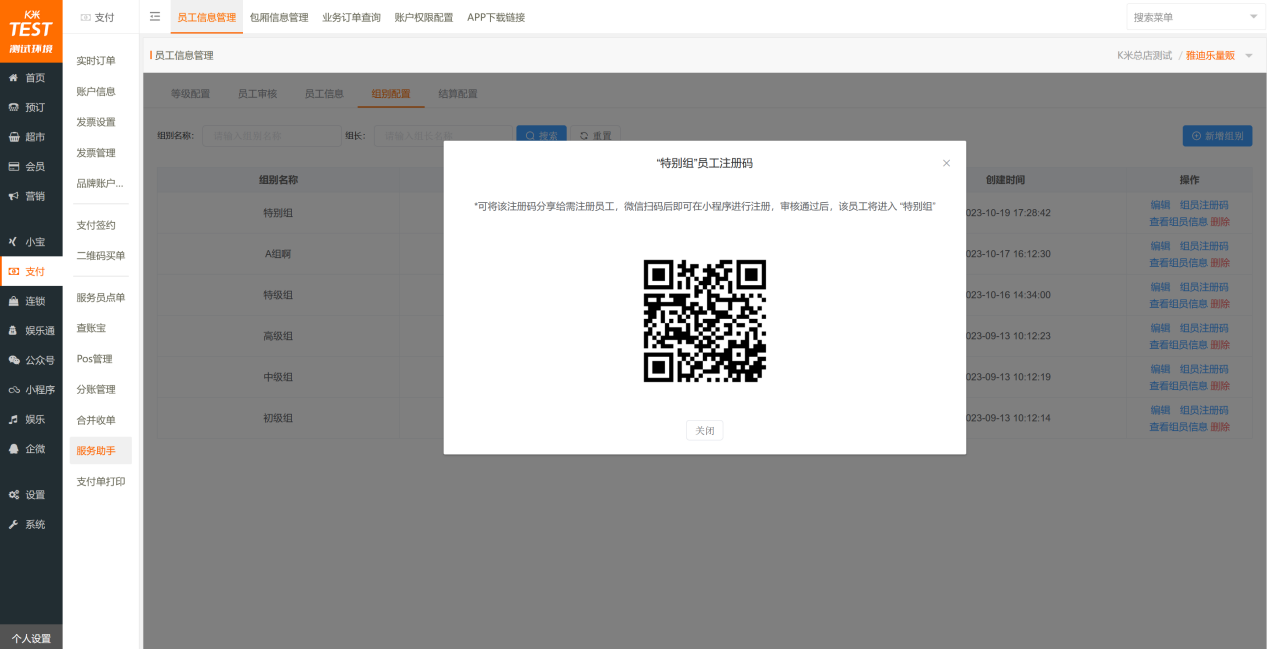
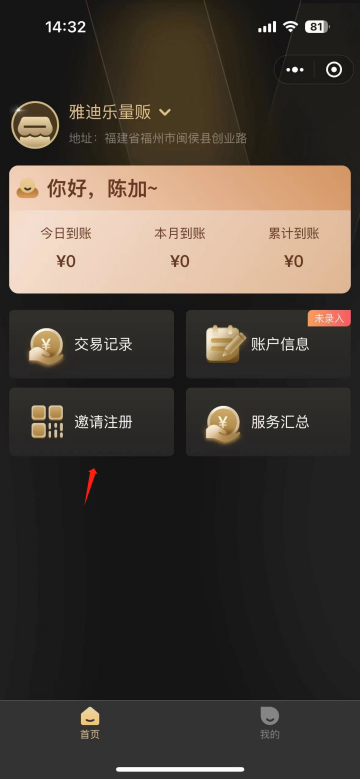
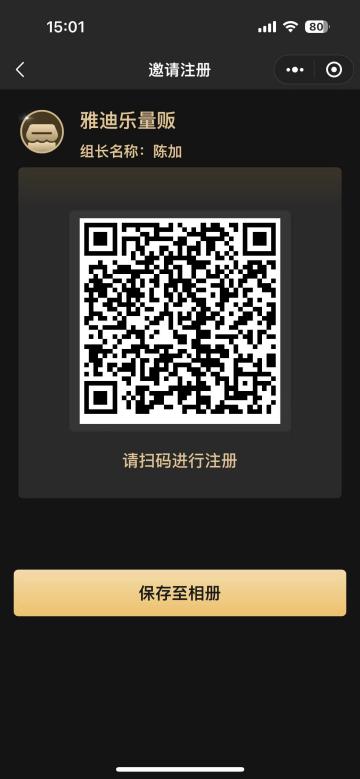
- 员工扫码注册
场所新员工打开个人微信,扫描“员工注册码”(对应组),进入微信小程序,在小程序注册页面填写个人信息以及“员工等级”后点击【保存】,等待场所管理员审核即可。
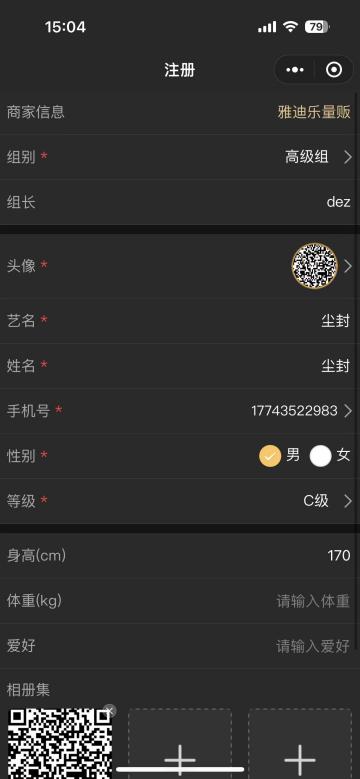
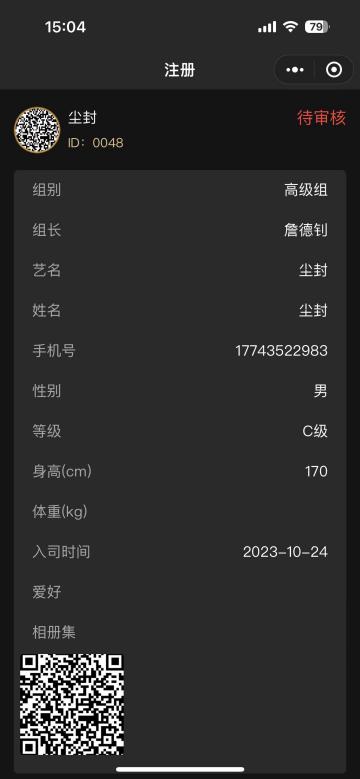
- 员工信息审核
菜单路径:智慧商家平台-支付-服务助手-员工信息管理-员工审核
在审核列表中查找到待审核的员工信息,点击【审核】按钮,进入该员工信息审核页面,检查员工信息、分组、等级是否符合场所要求,若符合则点击【通过】,若不符点击【驳回】即可(驳回需要填写驳回原因,员工在小程序上可以看到驳回原因)。
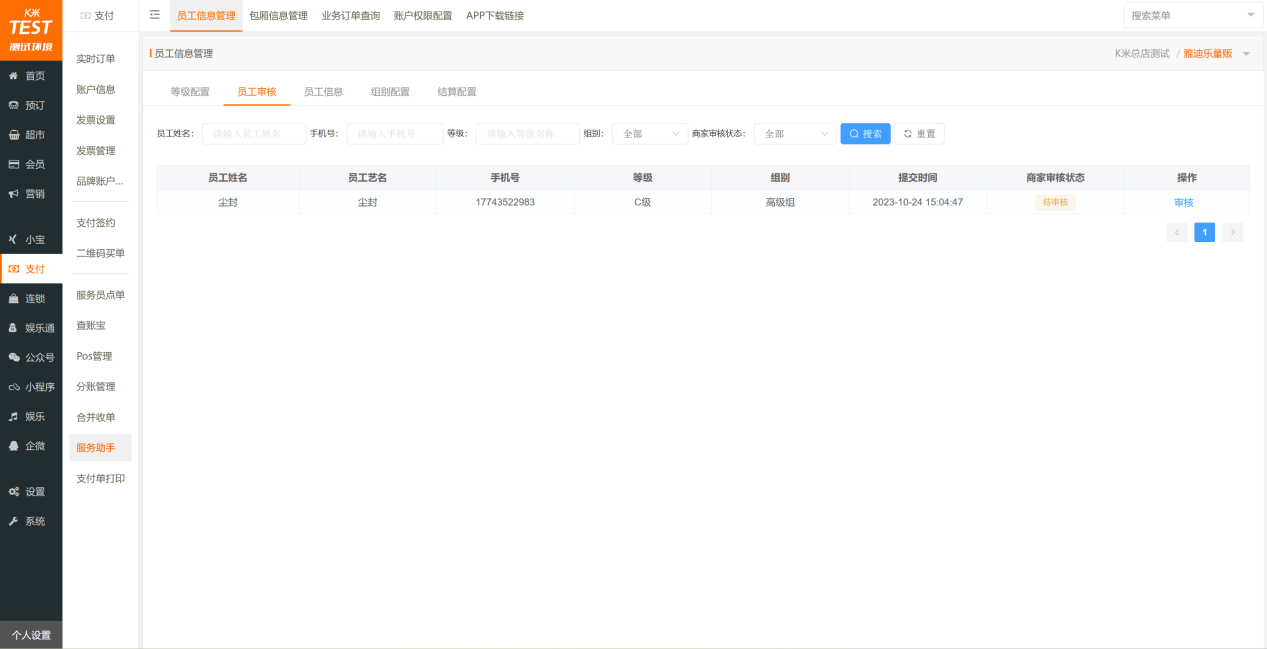
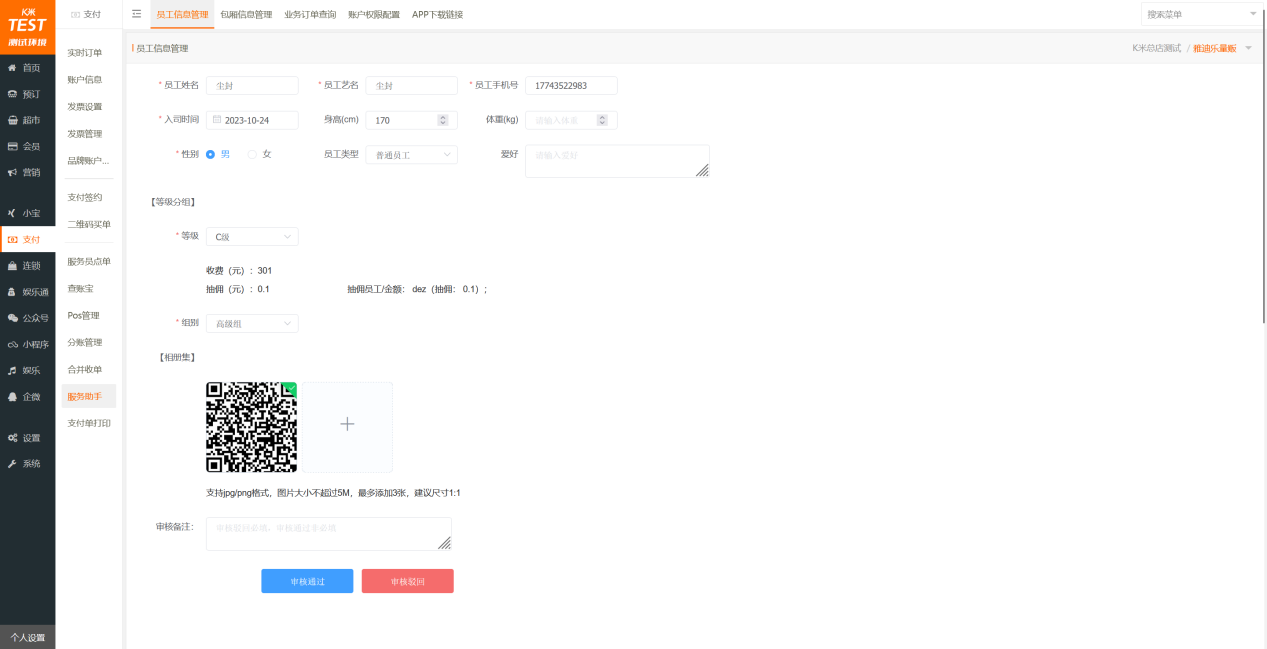
- 员工信息管理
菜单路径:智慧商家平台-支付-服务助手-员工信息管理-员工信息
注册审核通过的员工,可在“员工信息”管理菜单进行查询编辑,在该菜单可对员工的“签约状态、是否允许上台、是否停用、删除员工、编辑员工个人信息”进行查询操作;
- 签约状态:即员工的结算账户是否录入提交并让通道方审核通过。若未录入或通道未审核通过,则均为“未签约”,表示该员工不能将服务费用结算到自己的结算卡上。
- 是否允许上台:即员工是否允许在“服务助手APP”上进行操作上台服务,若被禁用,则在APP服务员工选择列表中则无法查到该员工。
- 是否停用:若员工暂时不在场所服务,可进行停用,停用后,员工无法进行上台服务、无法登录本商家的小程序,若员工后续再来场所服务,启用该员工账户即可恢复正常。
- 删除员工:删除员工账号后,该员工信息则在场所不存在。
- 编辑员工个人信息:场所管理员可在该页面编辑修改员工个人信息(无需审核修改即生效)
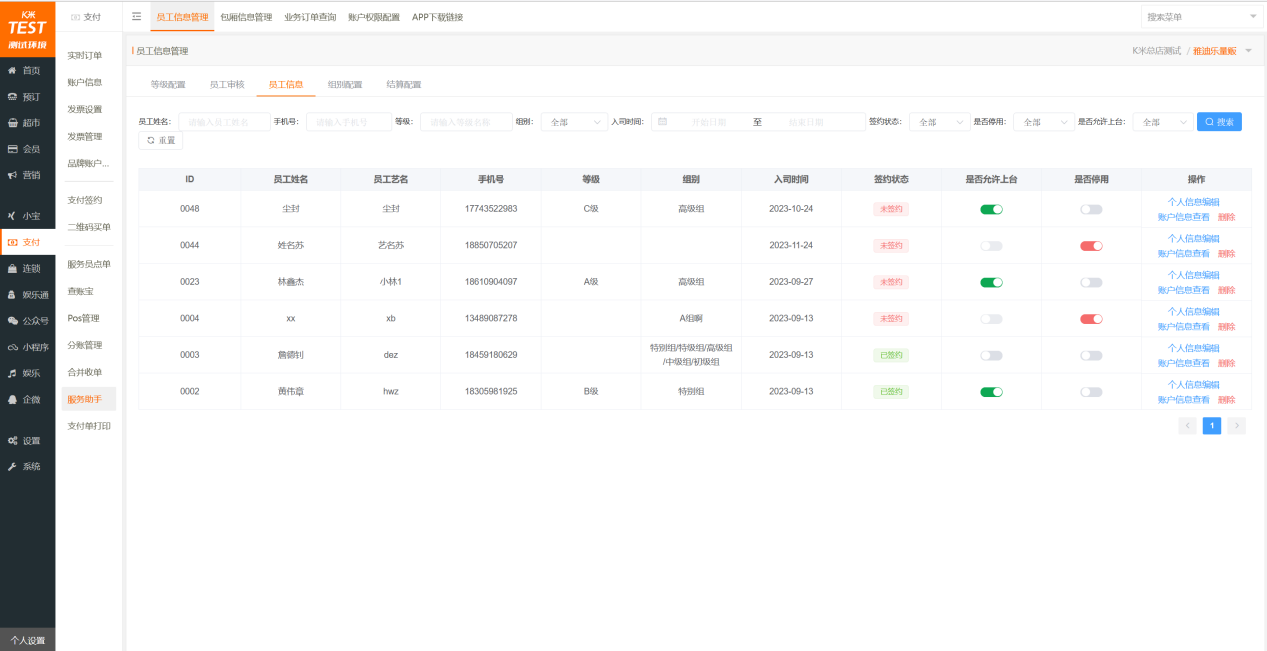
- 员工结算配置
菜单路径:智慧商家平台-支付-服务助手-员工信息管理-结算配置
根据场所实际需求,可将员工服务费结算(不含服务费抽佣)至指定账户;可支持在该页面配置选择入账到员工个人结算账户、统一进入员工所属组的组长结算账户、统一进入场所公司账户。
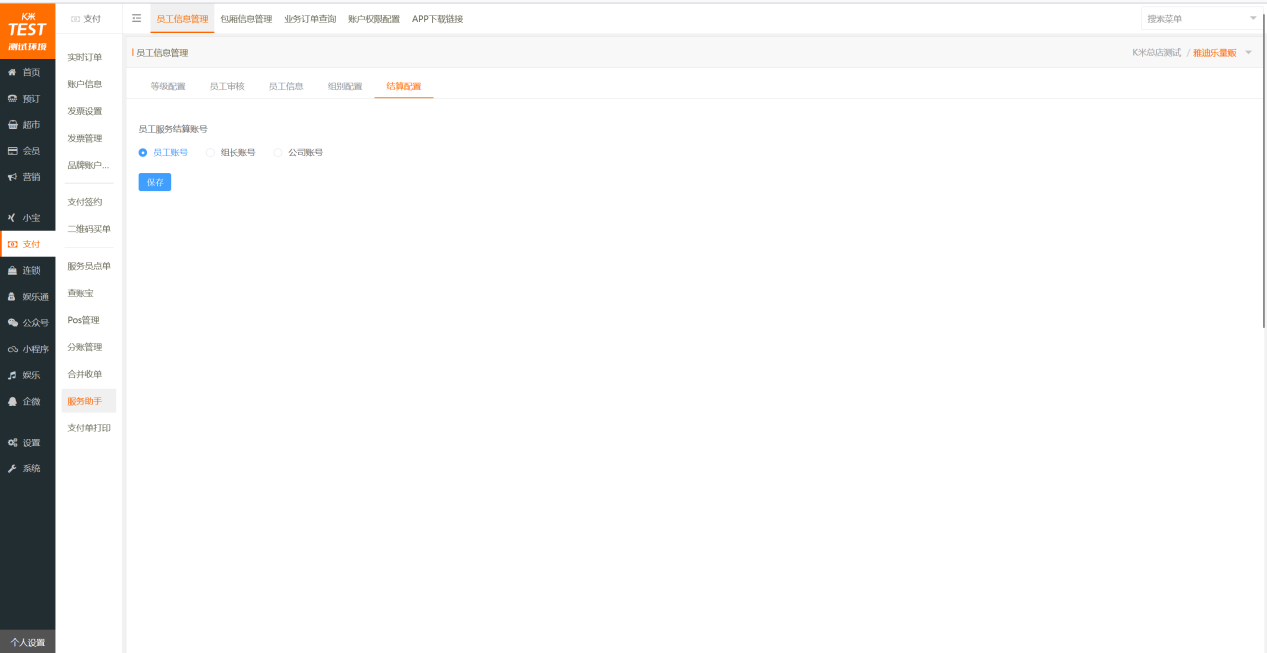
三、服务助手APP包厢管理
- 包厢及区域配置
菜单路径:包厢信息管理-区域配置/包厢数据配置
根据场所实际包厢及包厢分布区域创建包厢信息;创建包厢前,需先创建区域,输入区域名称及排序值(值越大排序越靠前);区域创建完毕后,再进行创建对应区域的包厢,输入包厢名称、所属区域、IP(非必填)、排序值(值越大排序越靠前)。
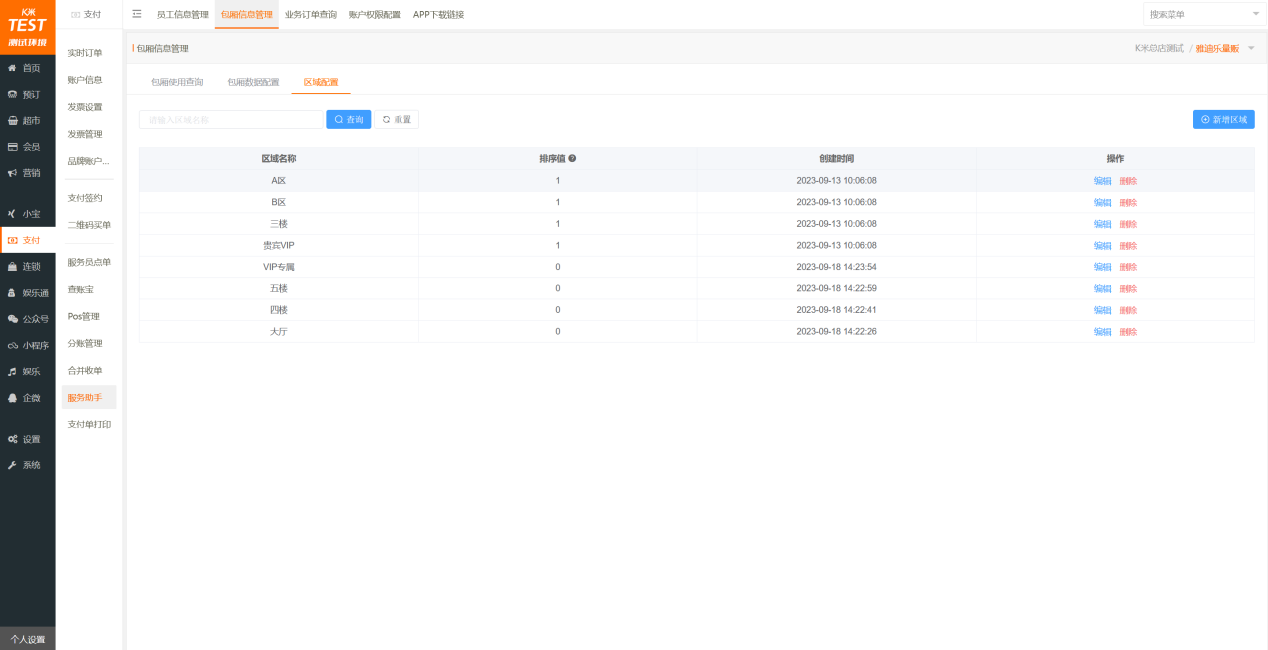
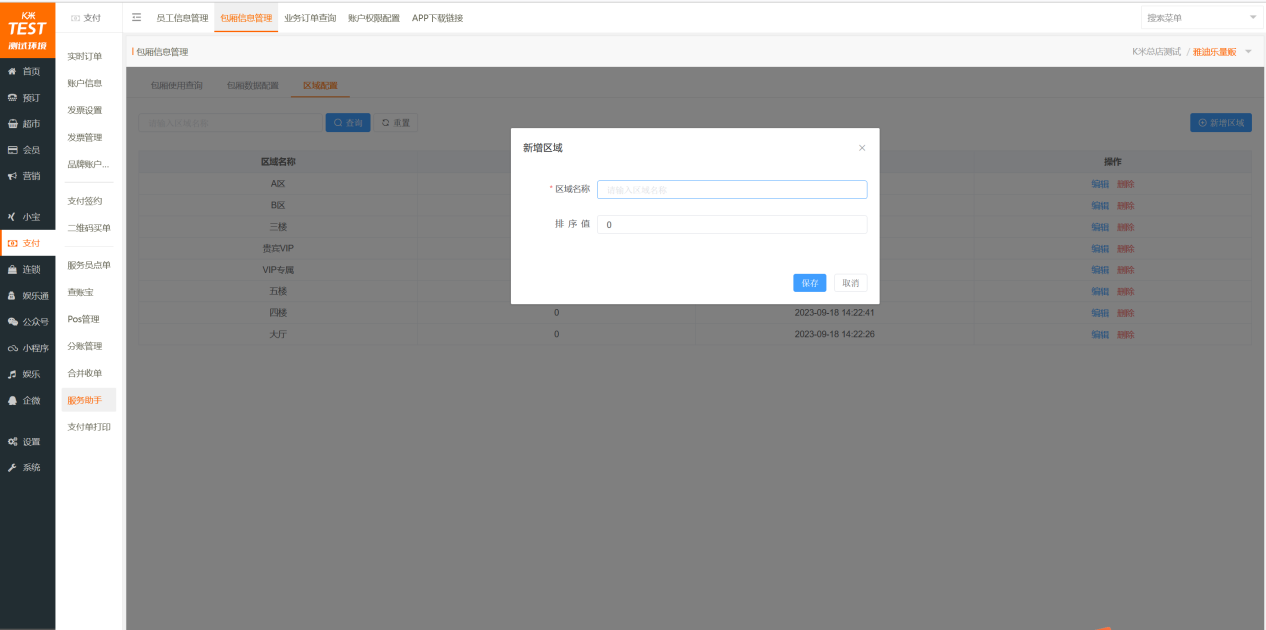
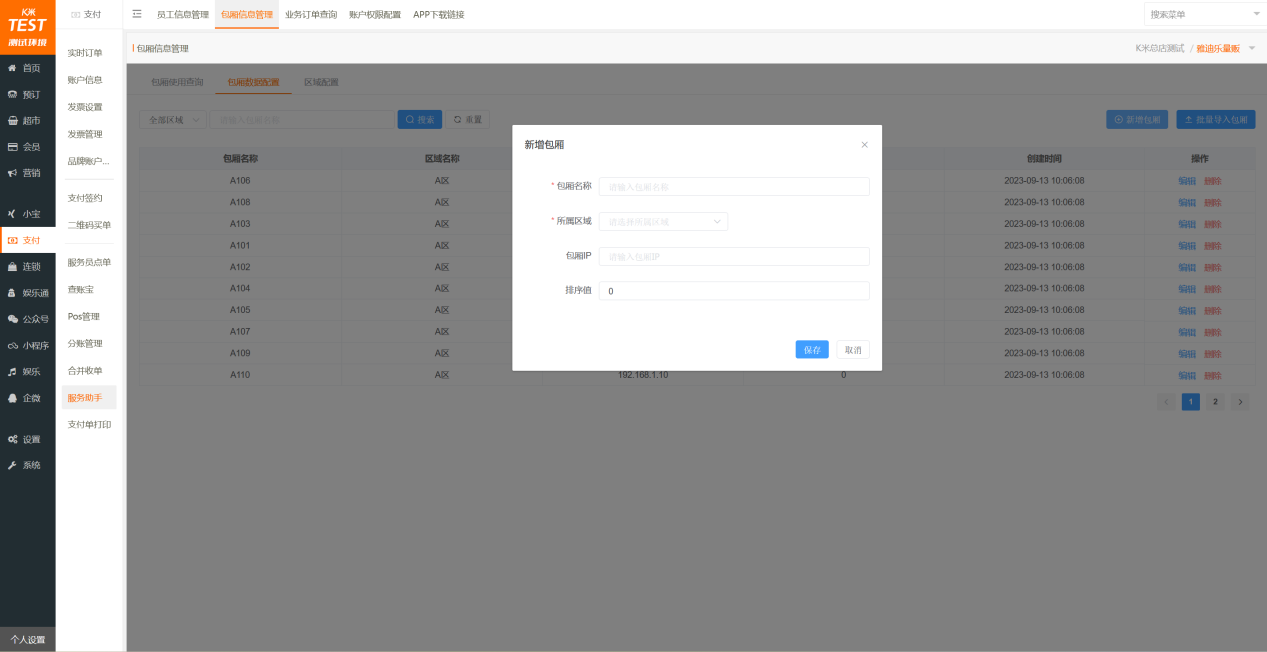
四、服务助手APP账号权限创建
服务助手APP是用于管理员工上台服务以及结账收银的工具产品,场所的公关管理服务人员可在该APP上操作公关(员工)上下台,服务结束后,可进行酒水和服务费的合并收银。
- 服务助手APP登录账号创建
路径:智慧商家平台-支付-服务助手-账户权限配置
点击【新增账号】,输入姓名、手机号、选择员工权限、登录密码,保存后即完成APP账号创建。
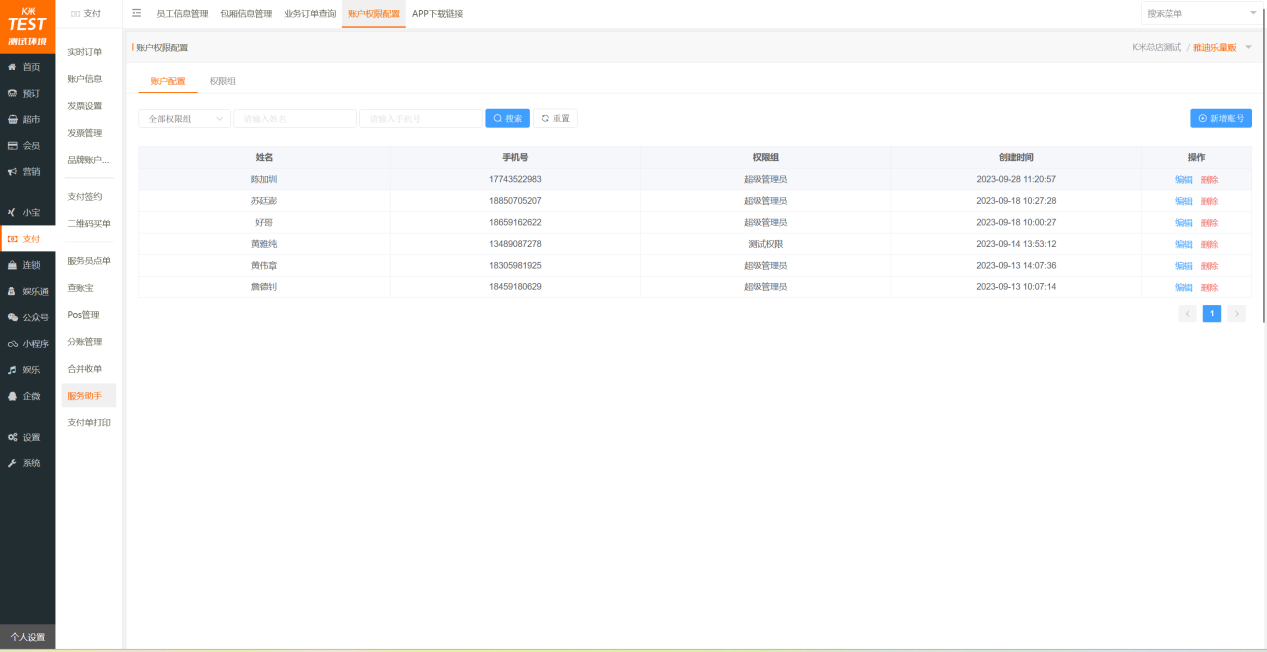
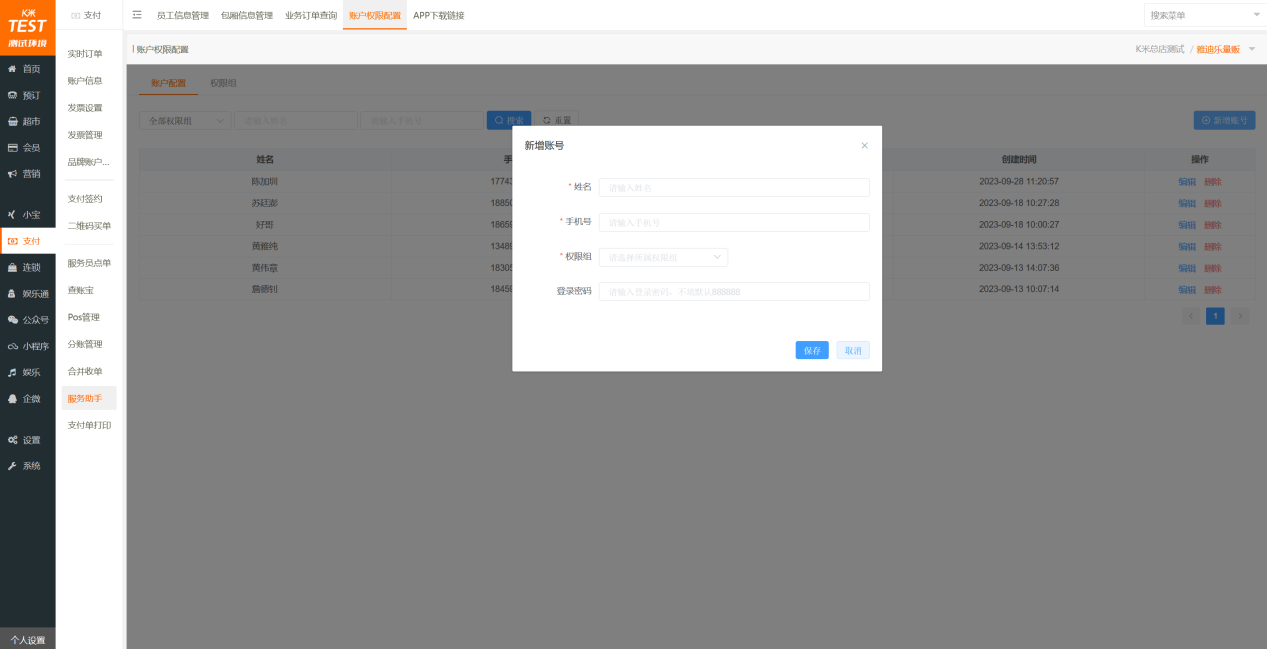
- 账号权限配置
路径:智慧商家平台-支付-服务助手-账户权限配置-权限组
点击编辑或创建权限组,可编辑输入权限组名称,选择相应权限组可用权限(该权限控制关联该权限组账户是否允许编辑操作“服务助手APP”对应功能菜单);点击保存即创建成功。
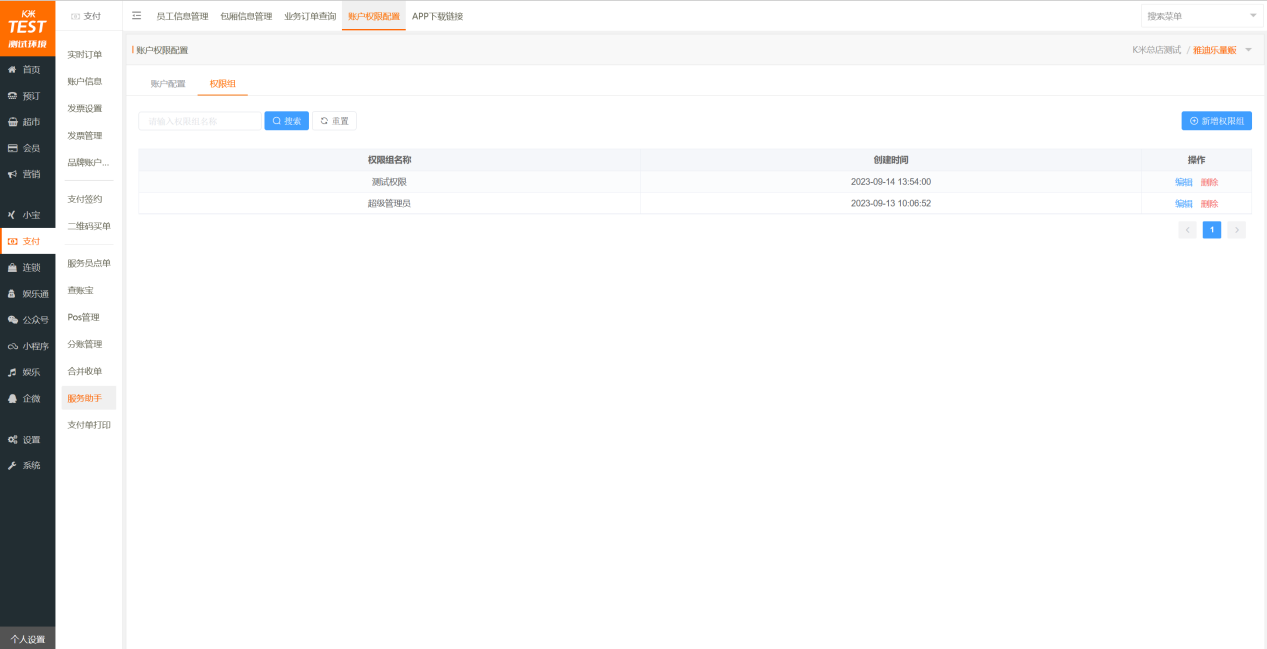
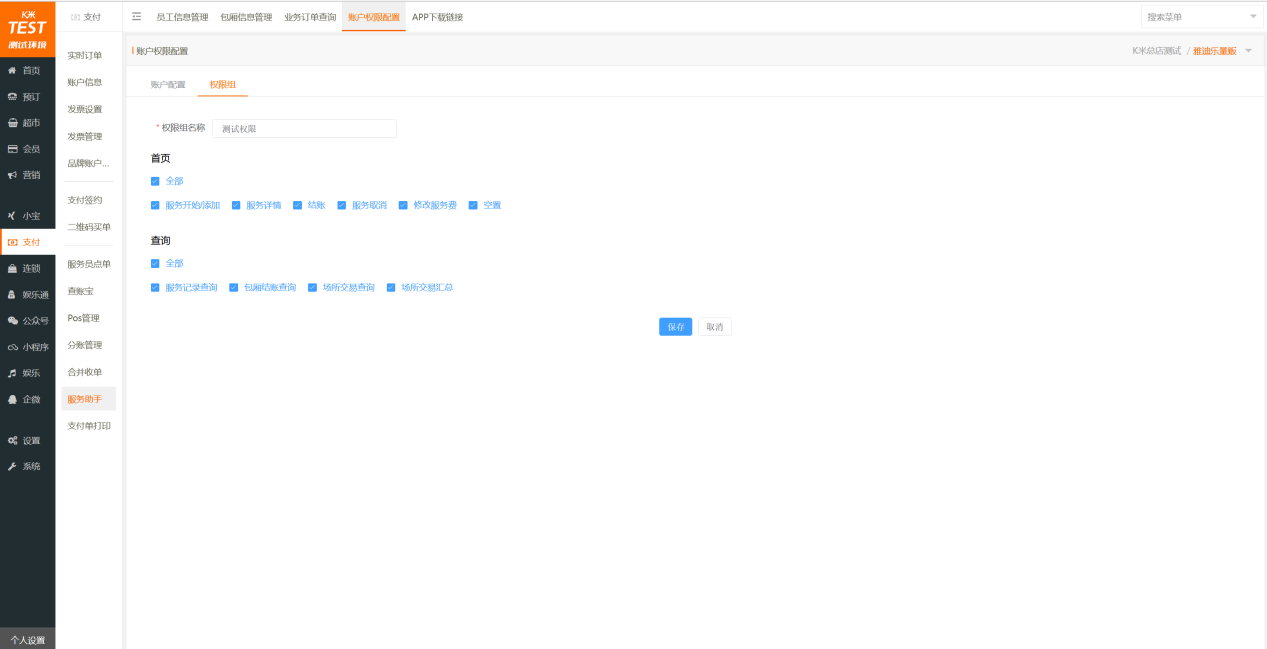
- 业务订单查询及打款查询
- 员工服务记录查询
路径:智慧商家平台-支付-服务助手-业务订单查询-服务记录
在该菜单可以查询场所所有员工的当前及历史的服务记录,服务信息中包含员工单次服务费用、服务开始/结束时间。
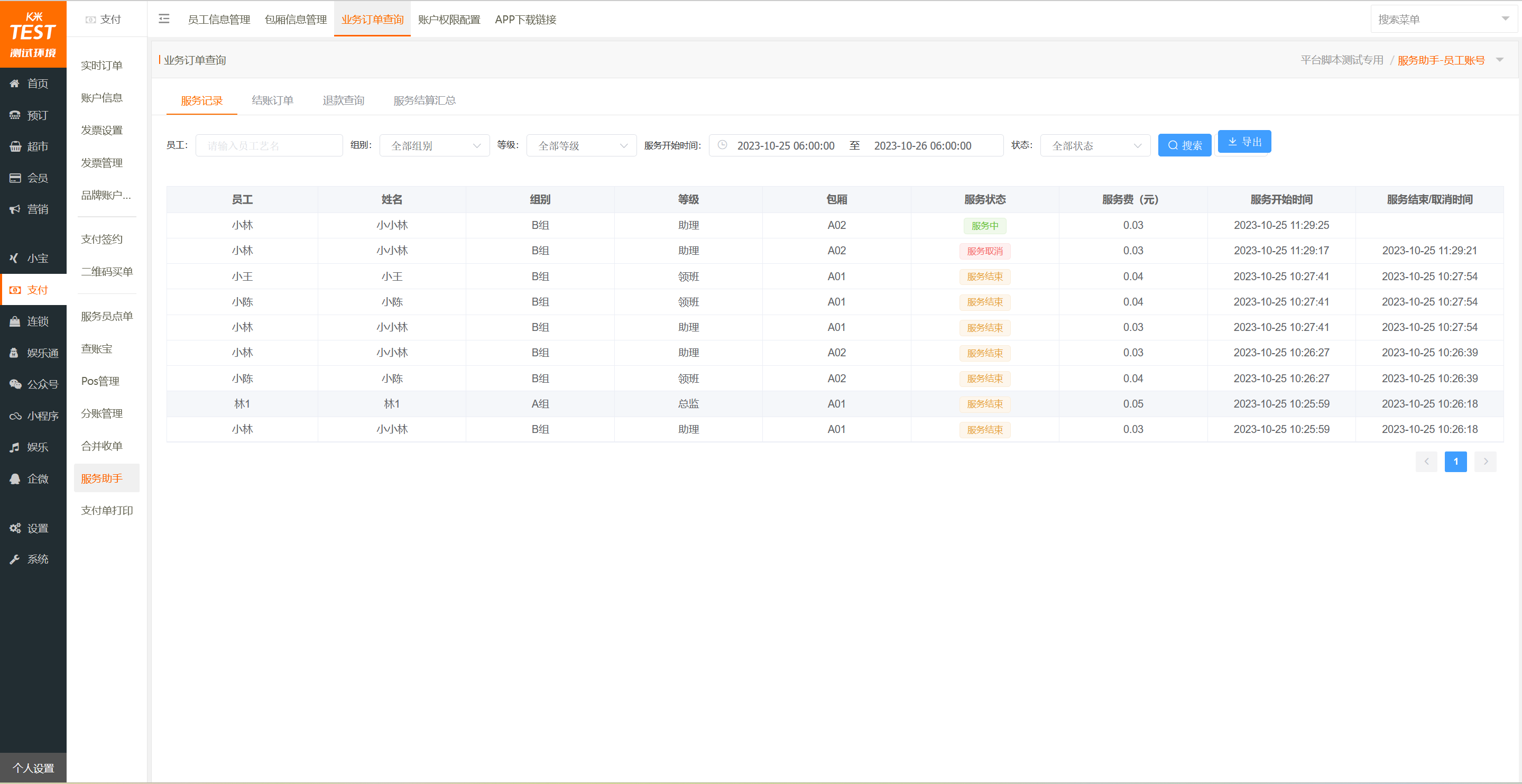
- 包厢结账订单查询
路径:智慧商家平台-支付-服务助手-业务订单查询-结账订单
在该菜单可查询场所每个包厢的结账订单信息,并且可为包厢“已结账”的订单进行退款(仅支持退酒水费用,服务费不支持退款);点击【详情】可查看对应包厢结账订单的服务人员服务时间、费用等信息。
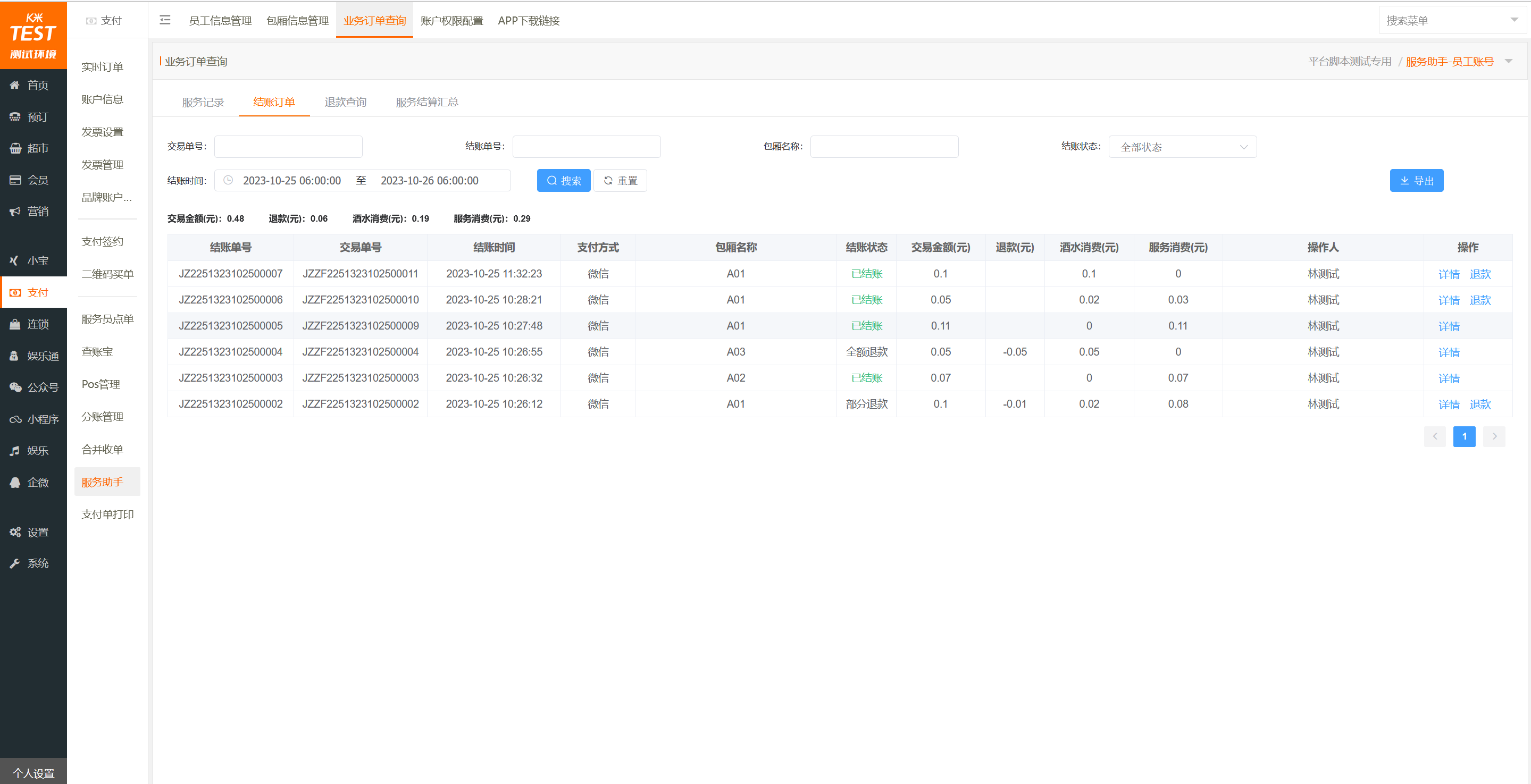
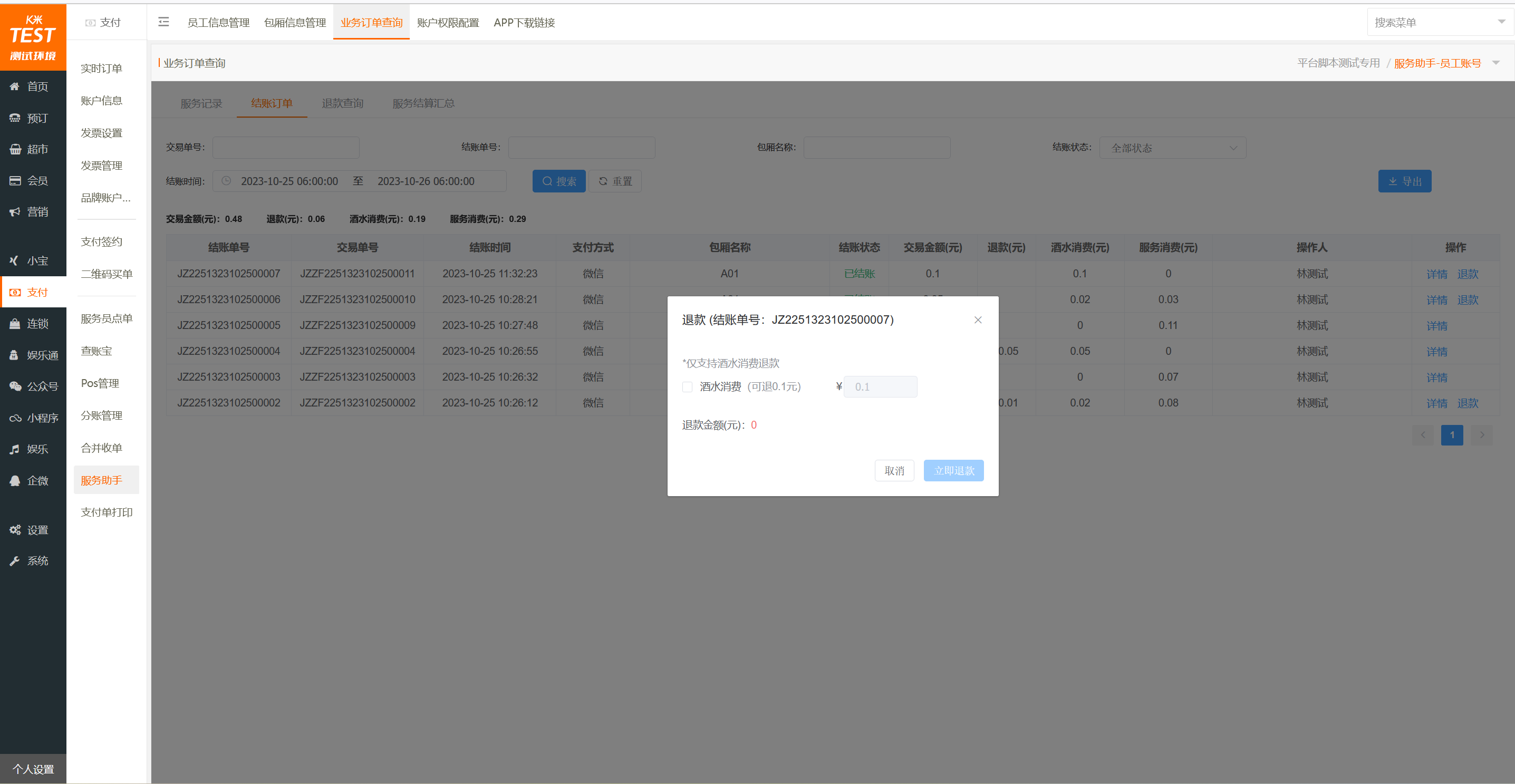
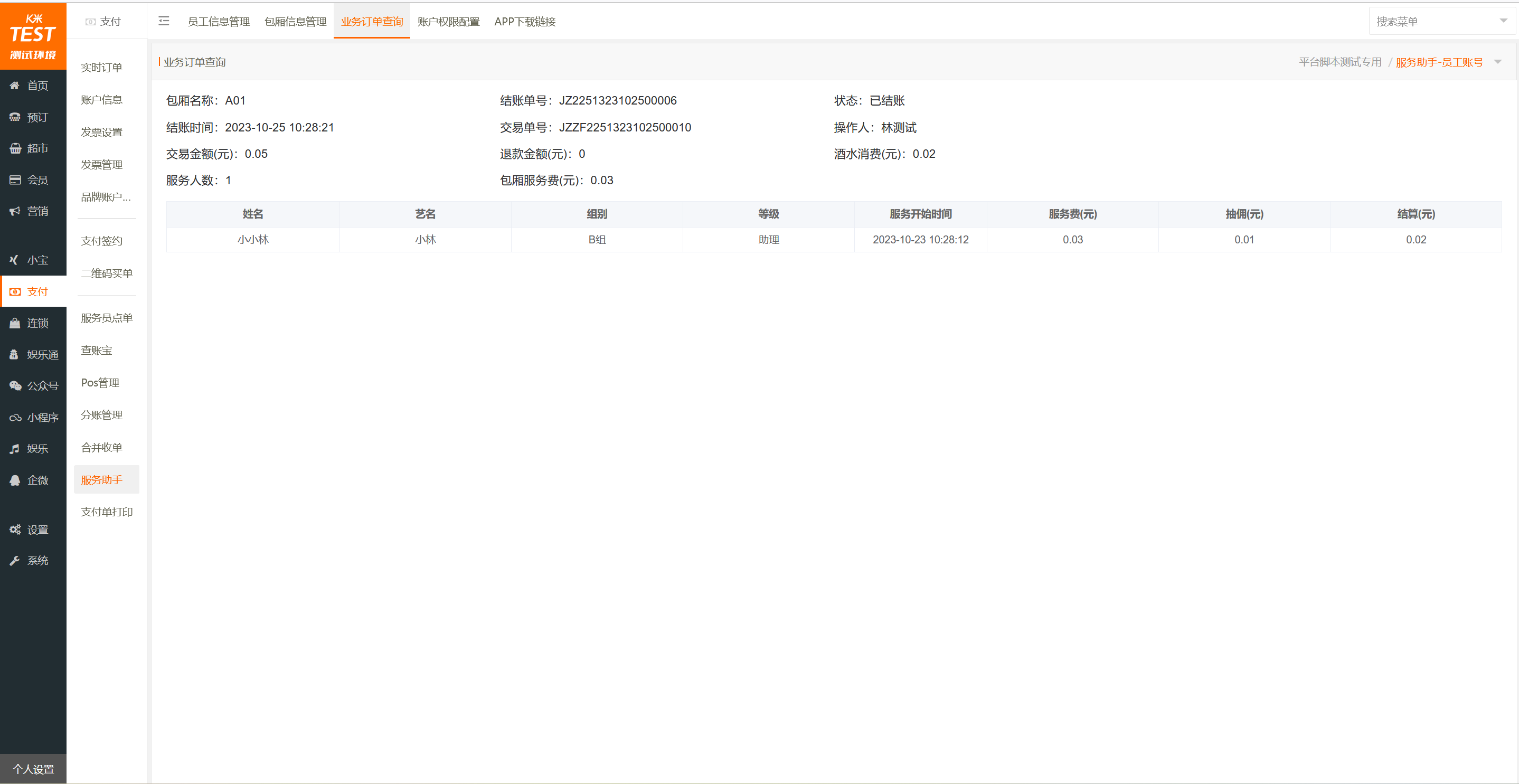
- 退款订单查询
路径:智慧商家平台-支付-服务助手-业务订单查询-退款订单
若有包厢结账单发生退款,所有的历史退款记录可在此菜单进行查询。
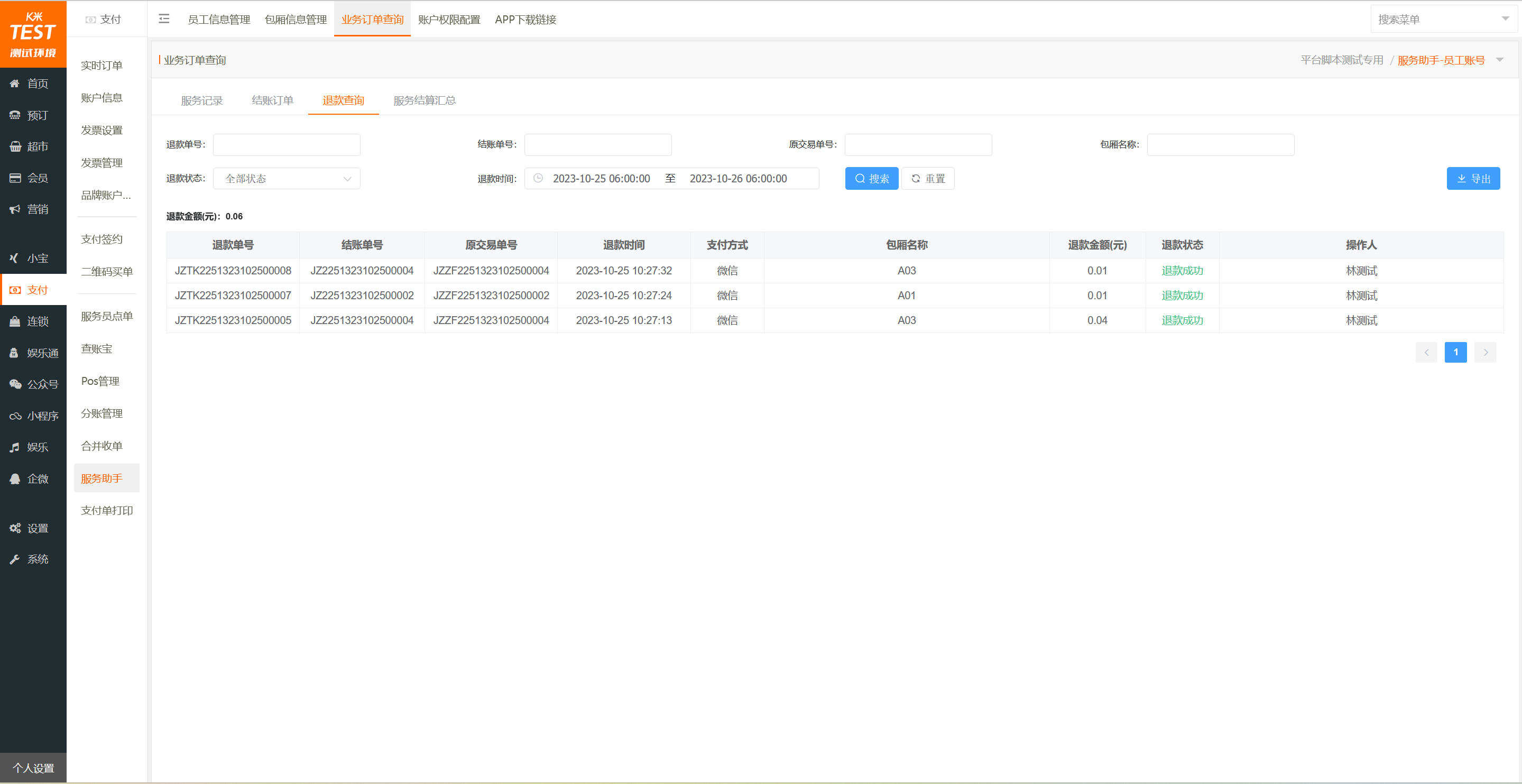
- 服务结算汇总
路径:智慧商家平台-支付-服务助手-业务订单查询-服务结算汇总
可支持查询每个员工在某个时间段内的服务费用收取、抽佣、手续费、结算(打款)金额,点击“明细”可查看对应员工该时间段内所有的服务结算订单数据以及资金结算(打款)到哪个账户卡号上。
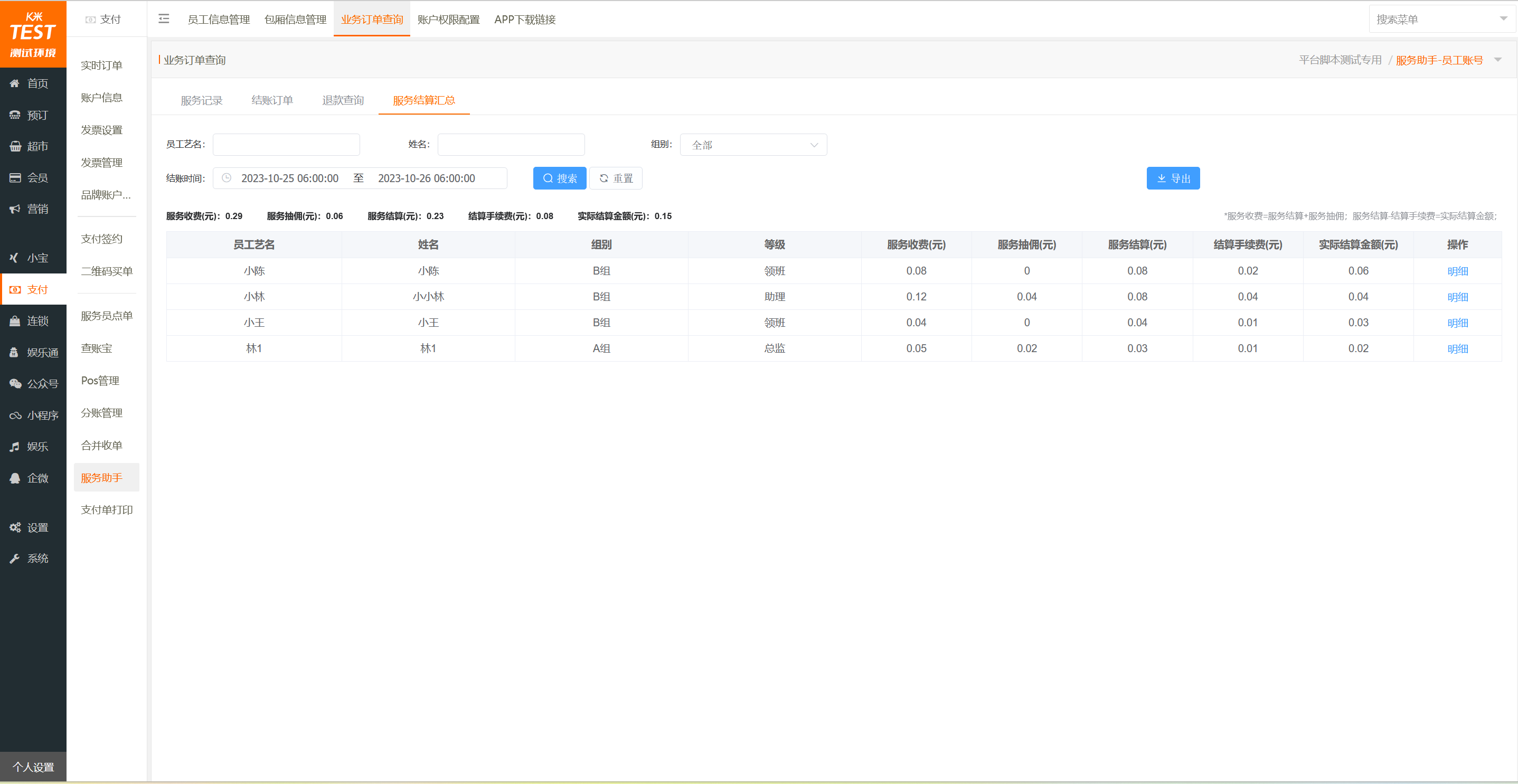
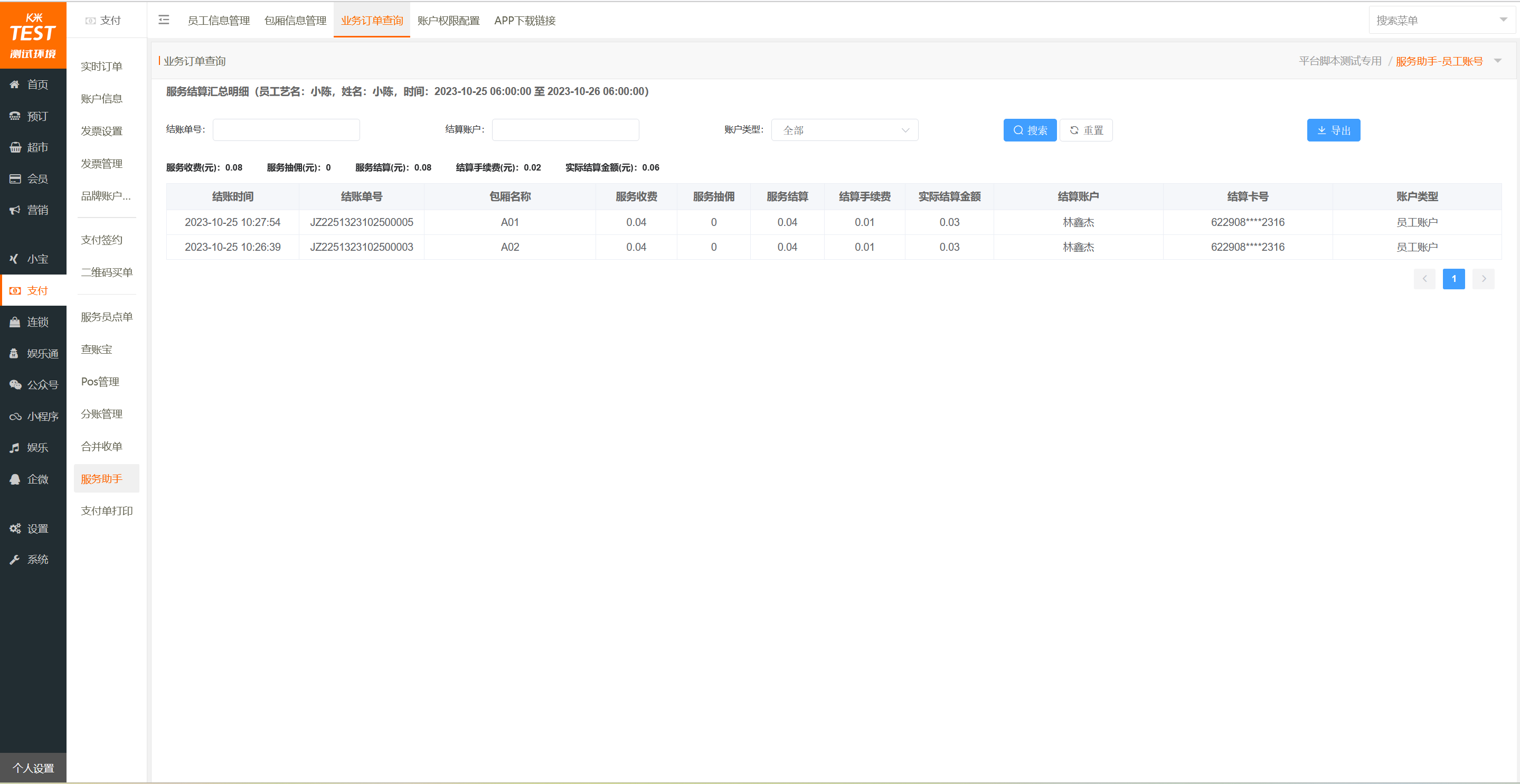
服务助手APP模块功能说明
- 账号登录模块
在“智慧平台-支付-服务助手-账户权限配置”菜单创建APP账号后,可使用账号密码或手机短信校验两种方式进行账号登录。
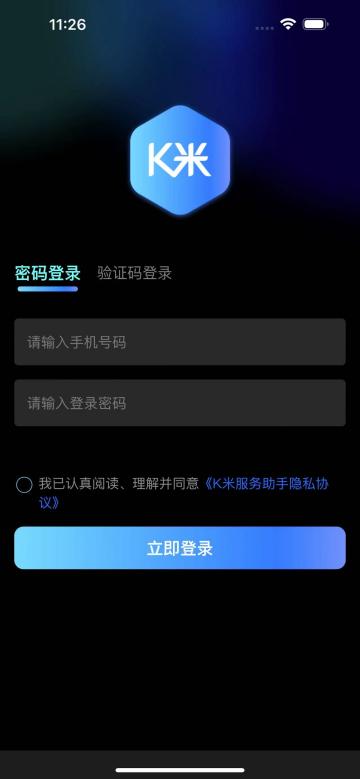
- 首页
- 首页字段说明
首页展示的是在“智慧后台-支付-服务助手-包厢信息管理”菜单配置的包厢区域及数据,包厢仅有2种房态(空闲、使用),空闲表示无员工服务;使用表示有员工在服务(若曾添加的服务员工被全部取消服务,依旧会保留使用状态,需要手动置空房态)。
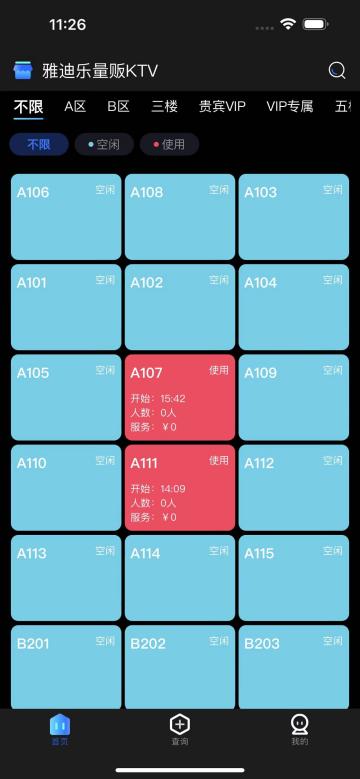
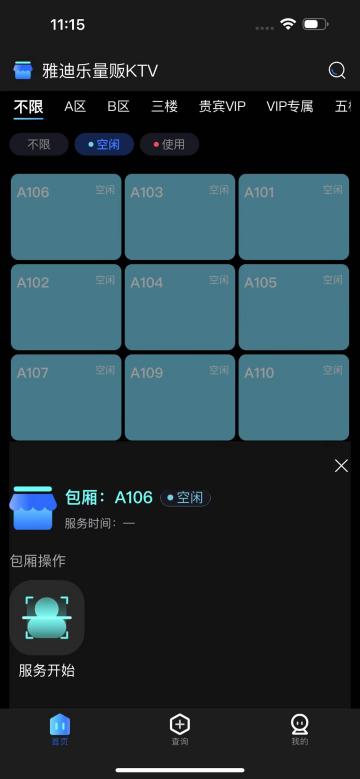
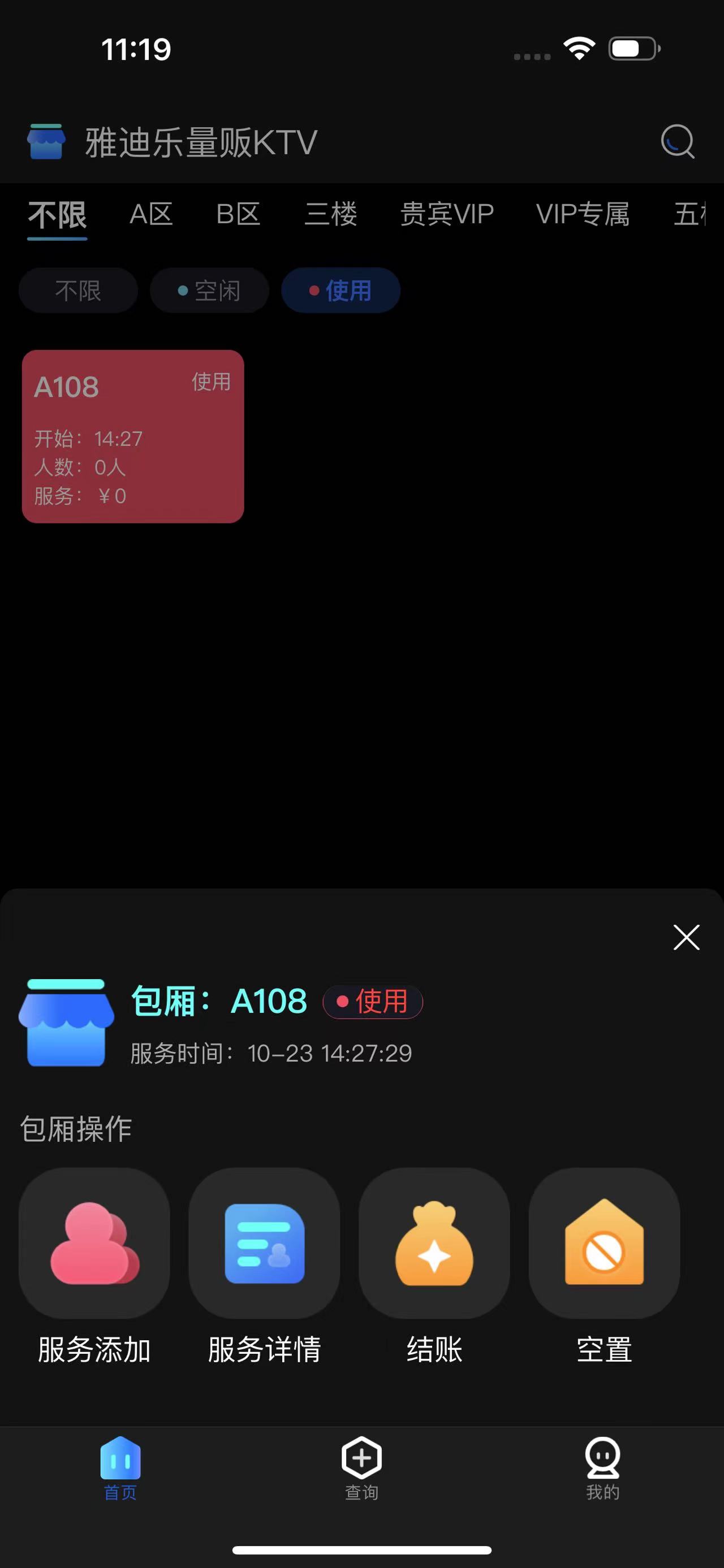
- 服务添加
添加方式一(查找添加):
路径:首页-空闲房态-服务开始-查找/扫码添加
点击空闲或使用包厢【服务开始/服务添加】进行添加服务员工,进入服务添加页面后,可根据员工艺名或分组进行筛选查找员工(已在服务的或被设置不允许上台的员工不可查找),勾选需服务该包厢的员工后(支持多选),点击【下单】,则该员工即开始服务。
添加方式二(扫码添加):
路径:首页-使用房态-服务详情-添加服务/扫码添加
点击页面右上角【扫码添加】,扫描员工小程序-我的-个人码,也可进行快速添加该员工上台服务。
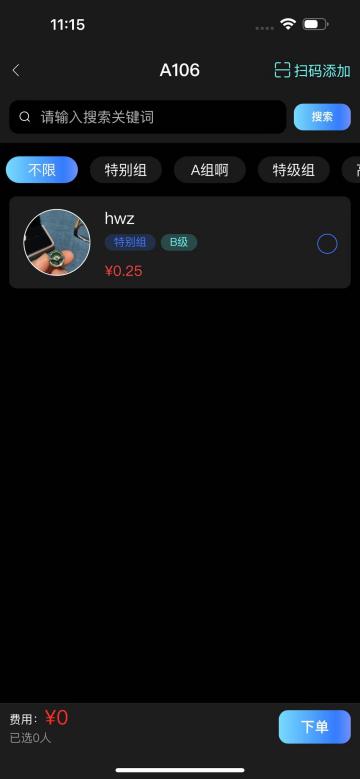
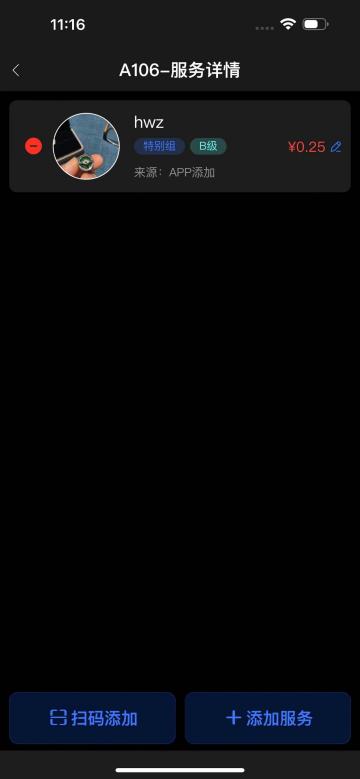
- 服务取消
路径:首页-使用房态-服务详情-取消服务
若员工添加后,需要进行取消服务,点击“服务详情”左侧的“减号”按钮,进行取消服务,则取消该员工在该包厢的服务(即结账时,不计入该员工的服务费)。
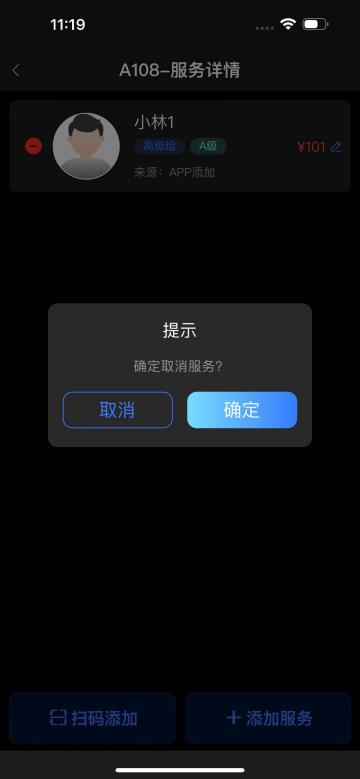
- 合并收银结账
路径:首页-使用房态-结账
结账页面(支持包厢酒水费用和服务费用合并收银结账),酒水费用收银员根据实际酒水单消费进行手动输入;单个员工服务费用允许在收银时进行调整(但不可低于该员工关联等级的抽佣金额),点击【结算】按钮,即可进行扫顾客的付款码进行收款,收款成功即完成合并收银,收银资金会根据服务员工等级配置进行自动分账结算(D+1)至对应结算账户。
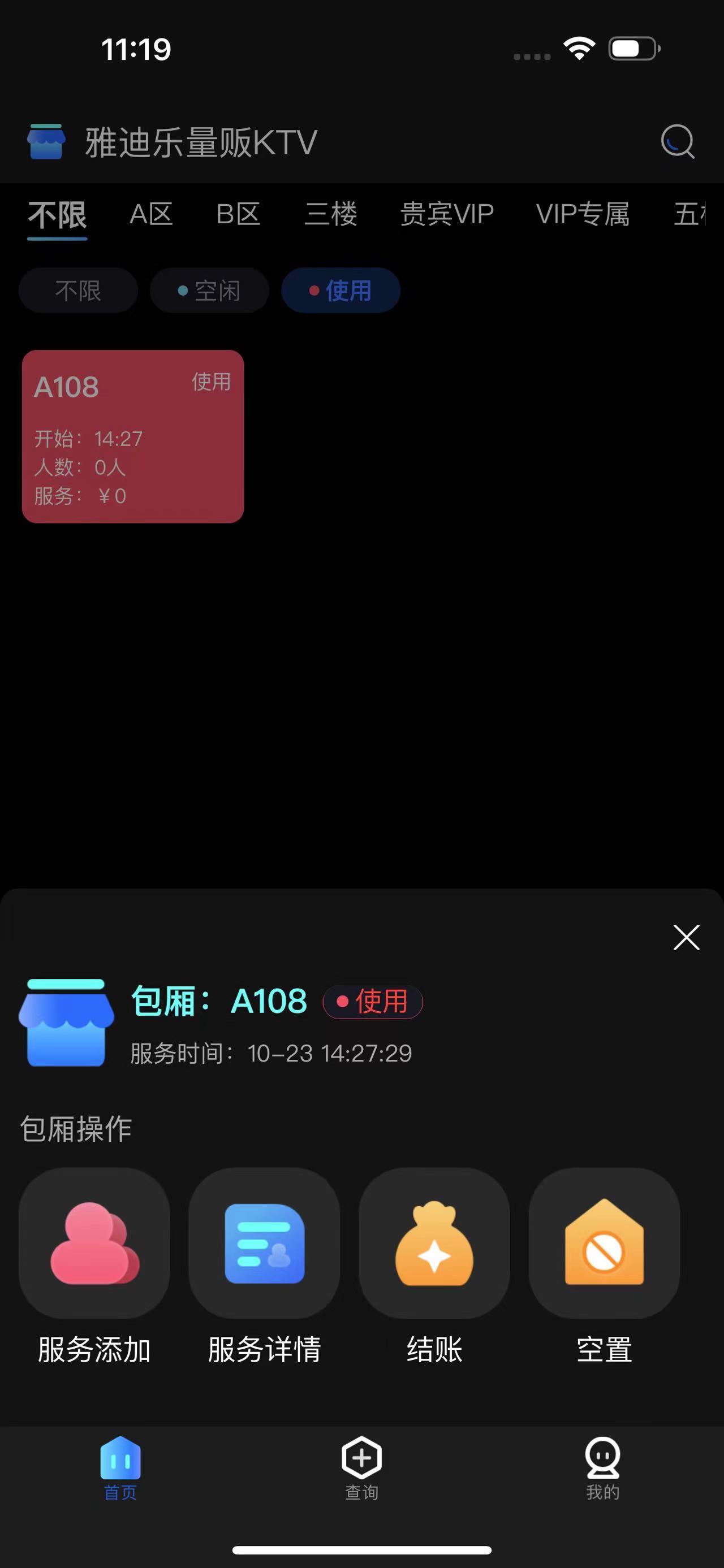
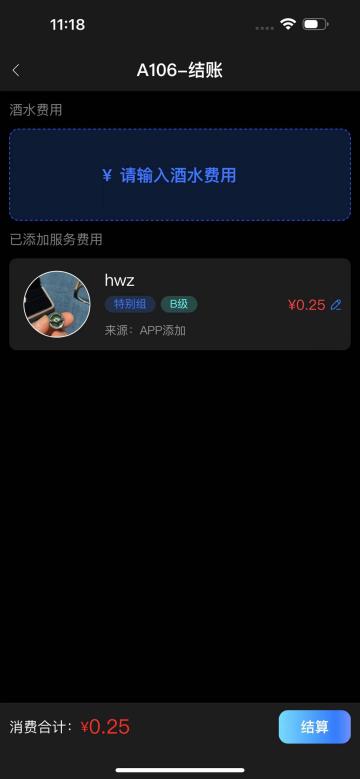
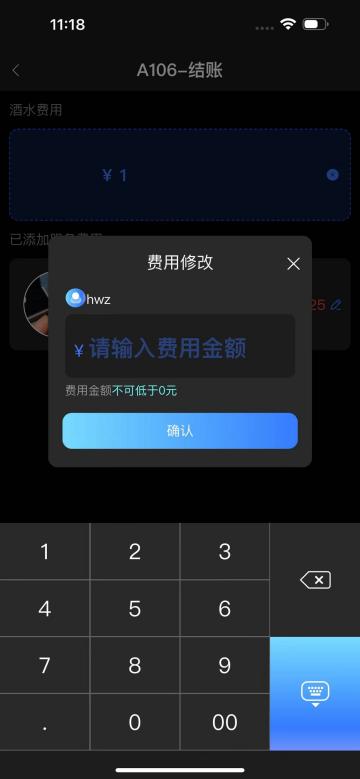

- 结账查询
路径:工作台-包厢结账查询(仅查询当前登录账号的结账数据)/场所结账查询(可查询全场所的结账数据)
可检索包厢号及日期进行快速定位查询结账订单,订单内酒水费用支持在APP上退款,服务费不支持退款;退款订单可在退款页面查询,点击对应订单右下角【查看原订单】,可跳转查询退款原交易订单信息。
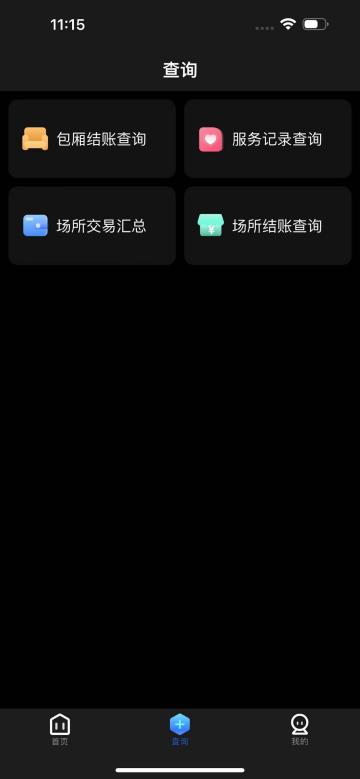
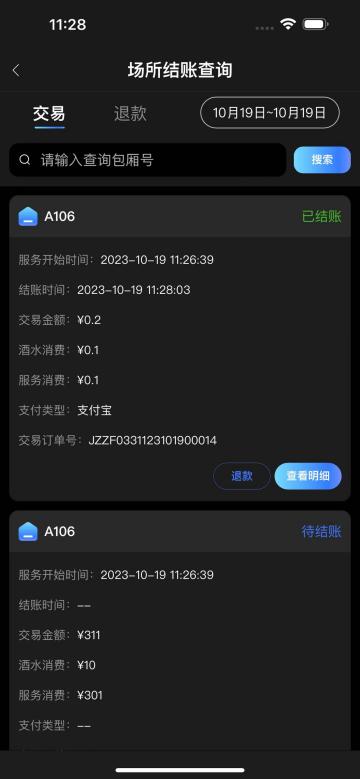
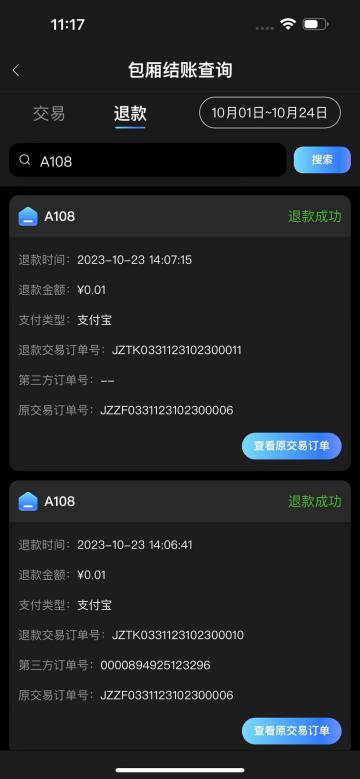
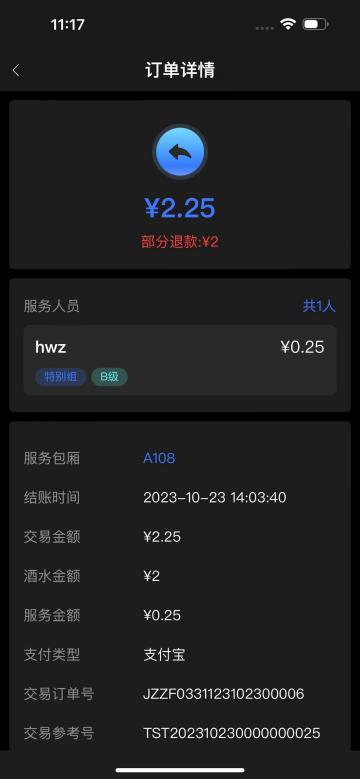
- 服务记录查询
路径:工作台-服务记录查询
可根据日期筛选及检索员工艺名,查询员工当前服务状态以及历史服务记录(记录中包含艺人信息、服务状态、服务包厢、服务开始时间、单次服务费用)。
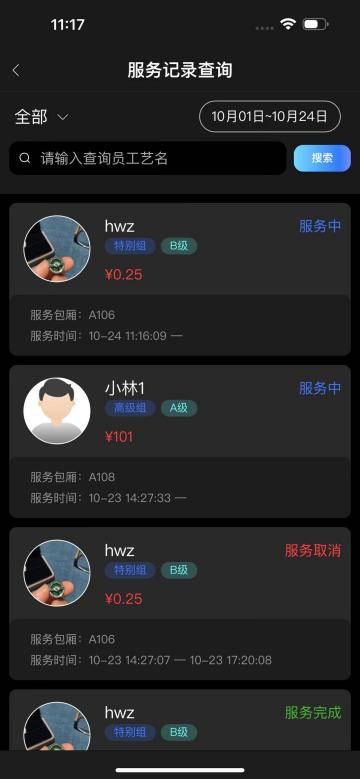
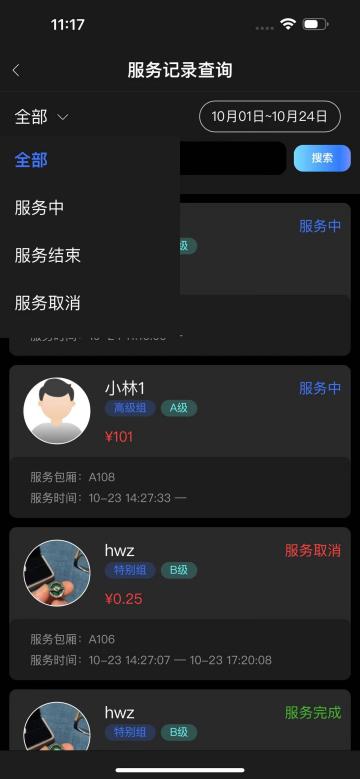
- 场所交易汇总
路径:工作台-场所交易汇总
支持汇总查询场所每天在“服务助手APP”上结账总金额、退款金额、酒水消费、服务费。
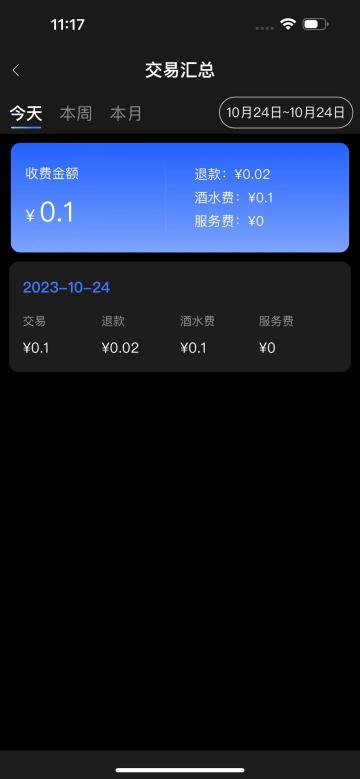
考勤助手小程序模块功能说明
“考勤助手小程序”主要是提供给“公关员工”以及“公关组长”进行注册个人信息、录入个人结算账户、查询个人在场所的服务记录、服务费结账订单及打款订单查询等功能使用。
- 组长操作使用流程
- 组长注册及设置
路径:智慧商家平台-支付-服务助手-员工信息管理-组别配置-新增组别-创建组长-扫码填写资料-提交资料-完成组长创建
扫描组长创建注册码,进入小程序提交组长信息,即完成组长账号创建,创建完组长账号,需到“智慧商家平台-组别配置(编辑)/新增组别”将该组长账号(组长账号需为账户信息“已签约”状态)设置为对应分组组长。
PS:一个组长账号允许同时成为多个分组的组长。
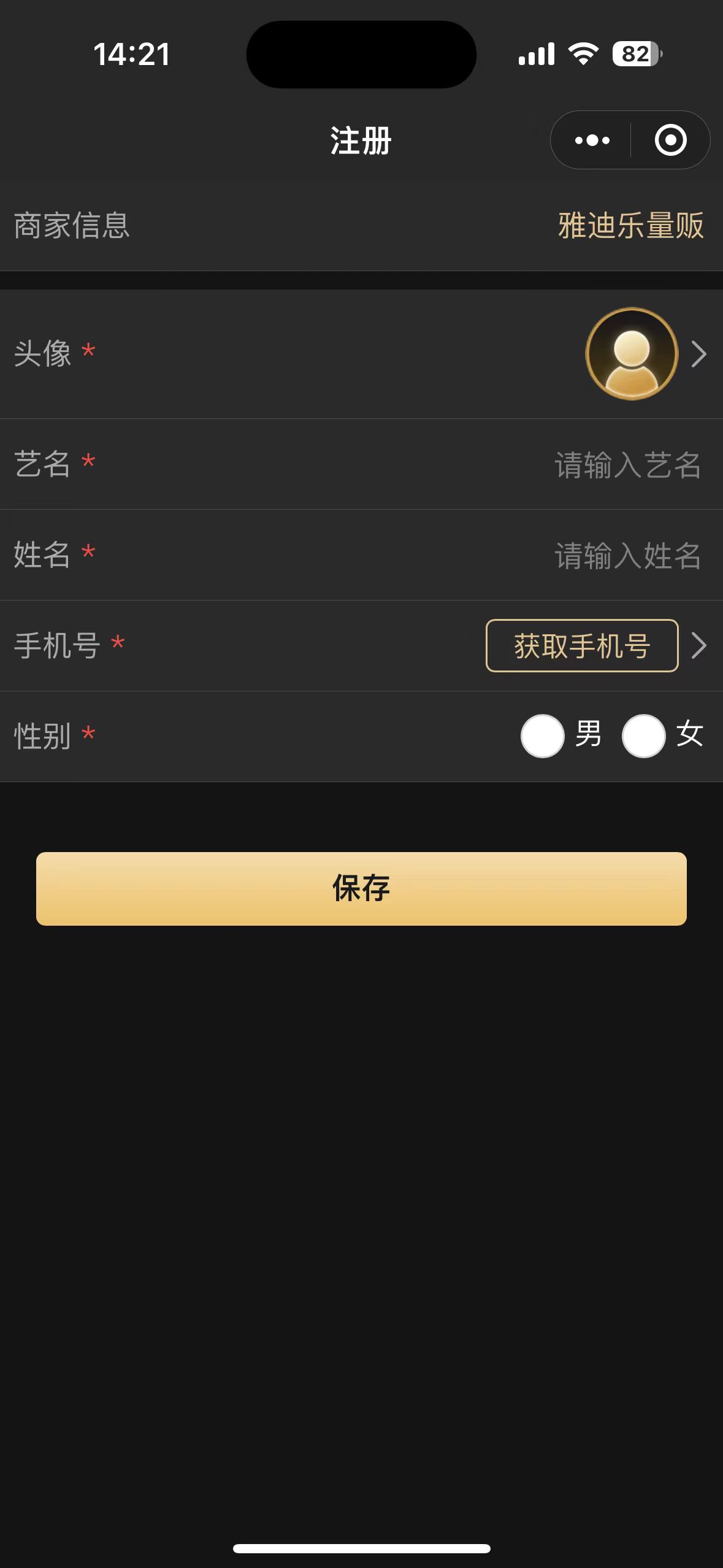
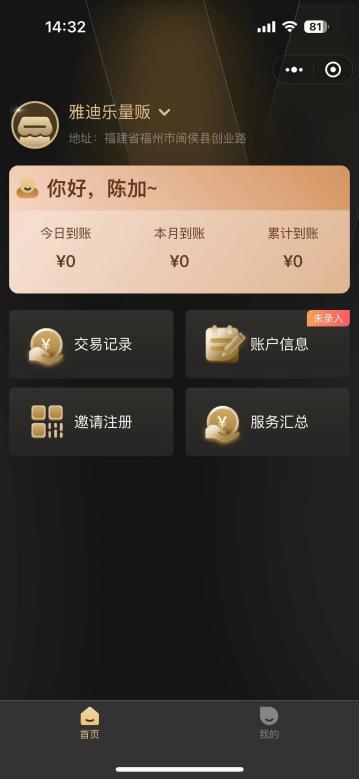
- 组长账户信息录入签约
路径:考勤助手小程序-首页-账户信息
点击“账户信息”菜单,录入组长本人的结算信息(需上传身份证正反面、结算卡原件),用于后续结算使用,提交结算材料后,通道方会进行审核,审核通过后即完成组长结算账户签约。

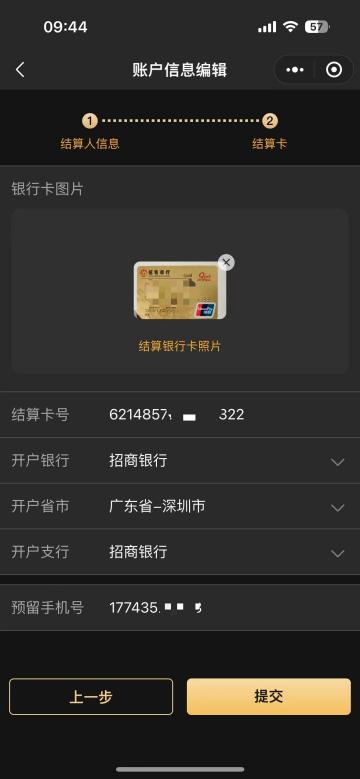
- 组员注册邀请
路径:考勤助手小程序-首页-注册邀请
新员工打开个人微信,扫描该注册码,完成员工信息注册并审核通过后,即成为该组组员。
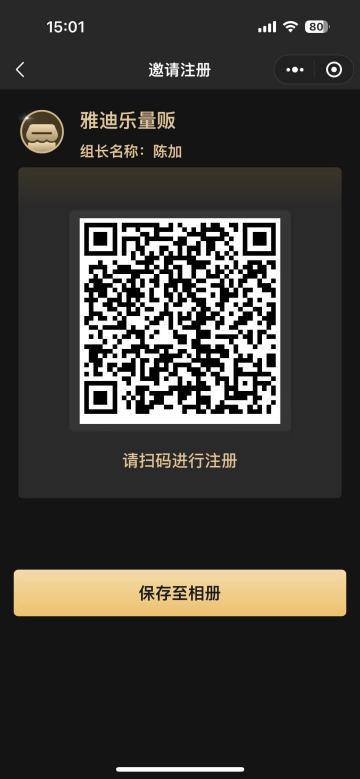
- 交易记录
路径:考勤助手小程序-首页-交易记录
组长可在此菜单,查询打款至本人(组长)账户的组内员工服务费结算交易订单以及打款至本人(组长)账户的抽佣订单信息;可在“打款”模块查询每日到账金额记录(首页有按不同时间-当日、本月、累计到账资金汇总)。
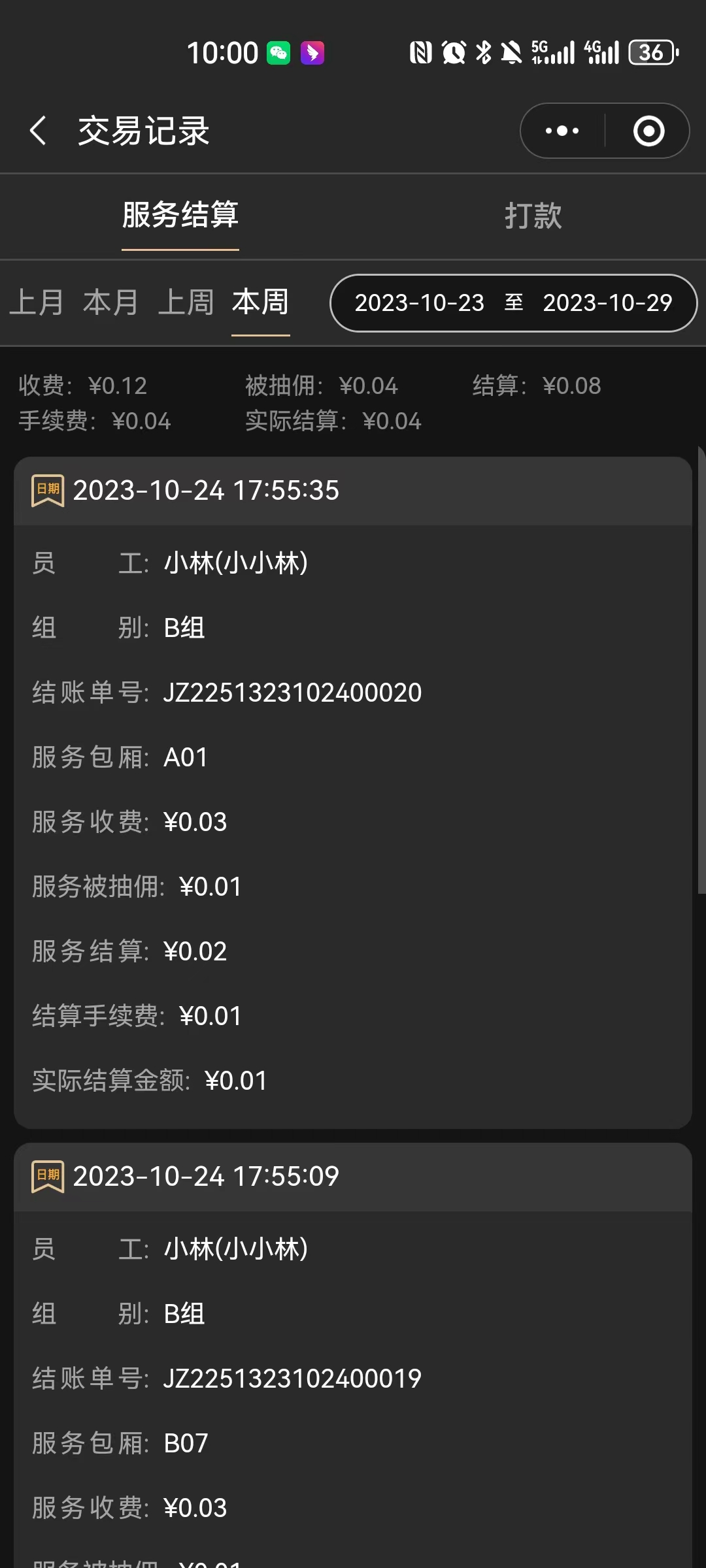
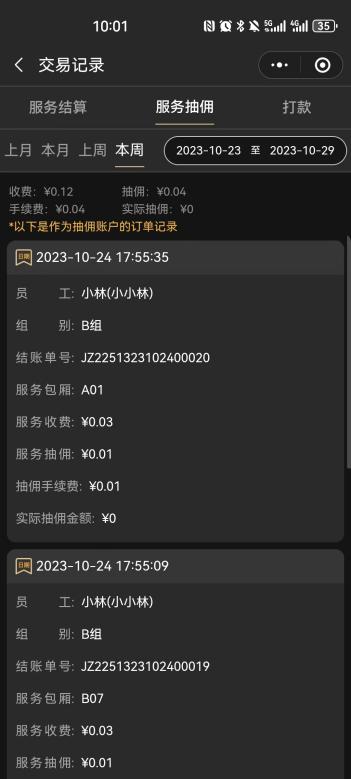
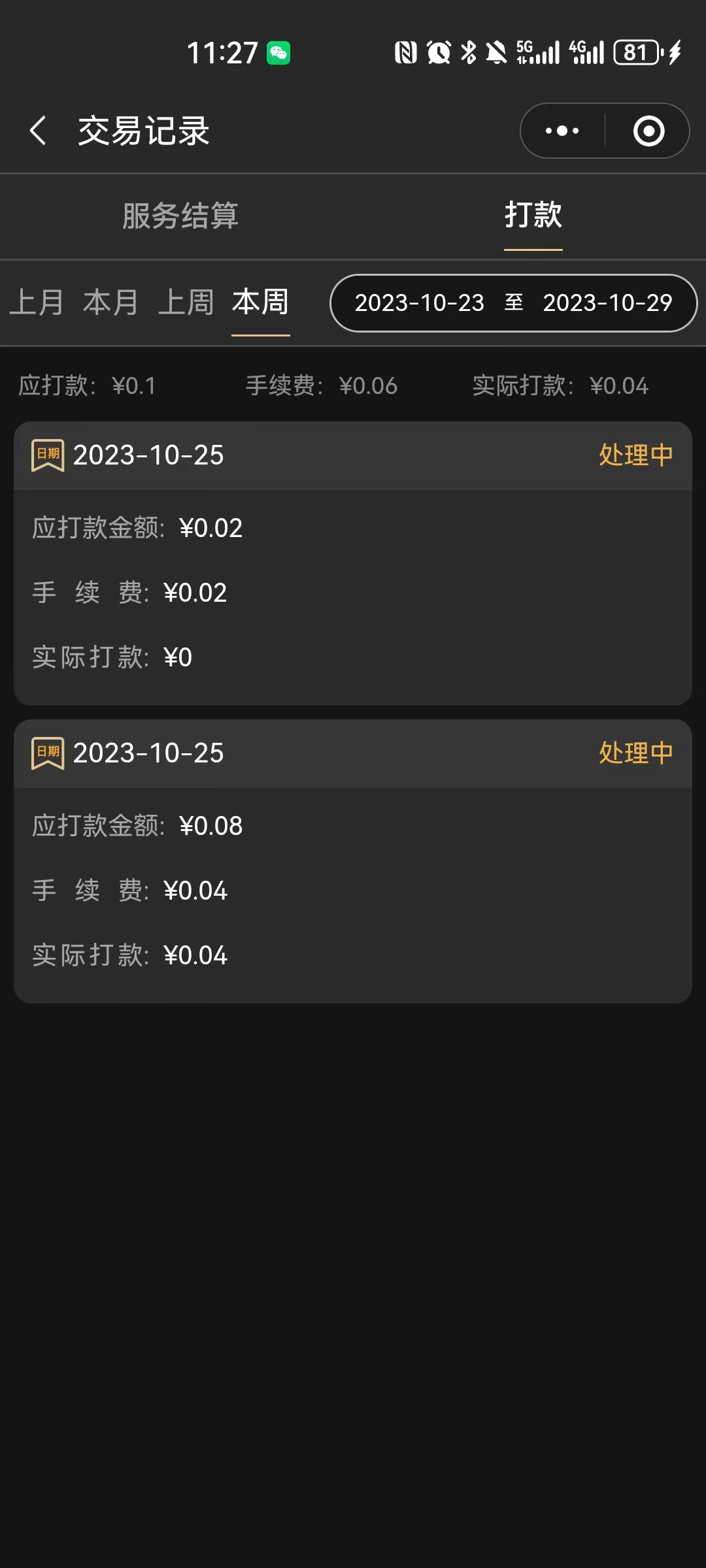
- 服务汇总
路径:考勤助手小程序-首页-服务汇总
组长可进入该菜单,根据时间筛选并查询本组内所有员工的服务费用交易、抽佣、结算、手续费、实际结算资金的收取情况。
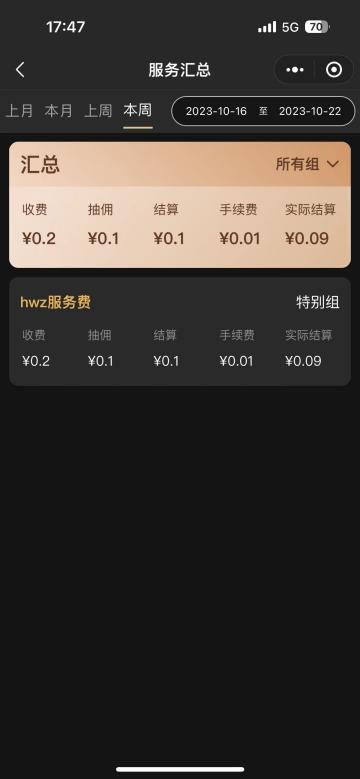
- 员工(公关)操作使用流程
- 员工扫码注册
路径:打开微信-扫描组长注册码-填写资料-提交审核-审核通过-完成注册
新员工打开个人微信,扫描场所规定分组的组长“邀请注册码”,扫码后进入“考勤助手”小程序员,填写员工信息及等级并提交,等待场所管理员审核,审核通过后即该员工即成为该组组员。

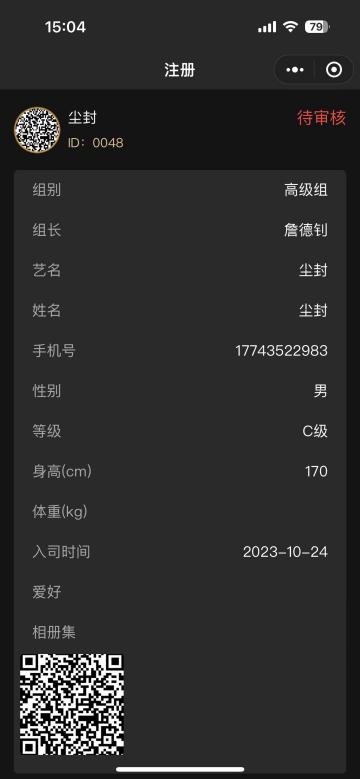
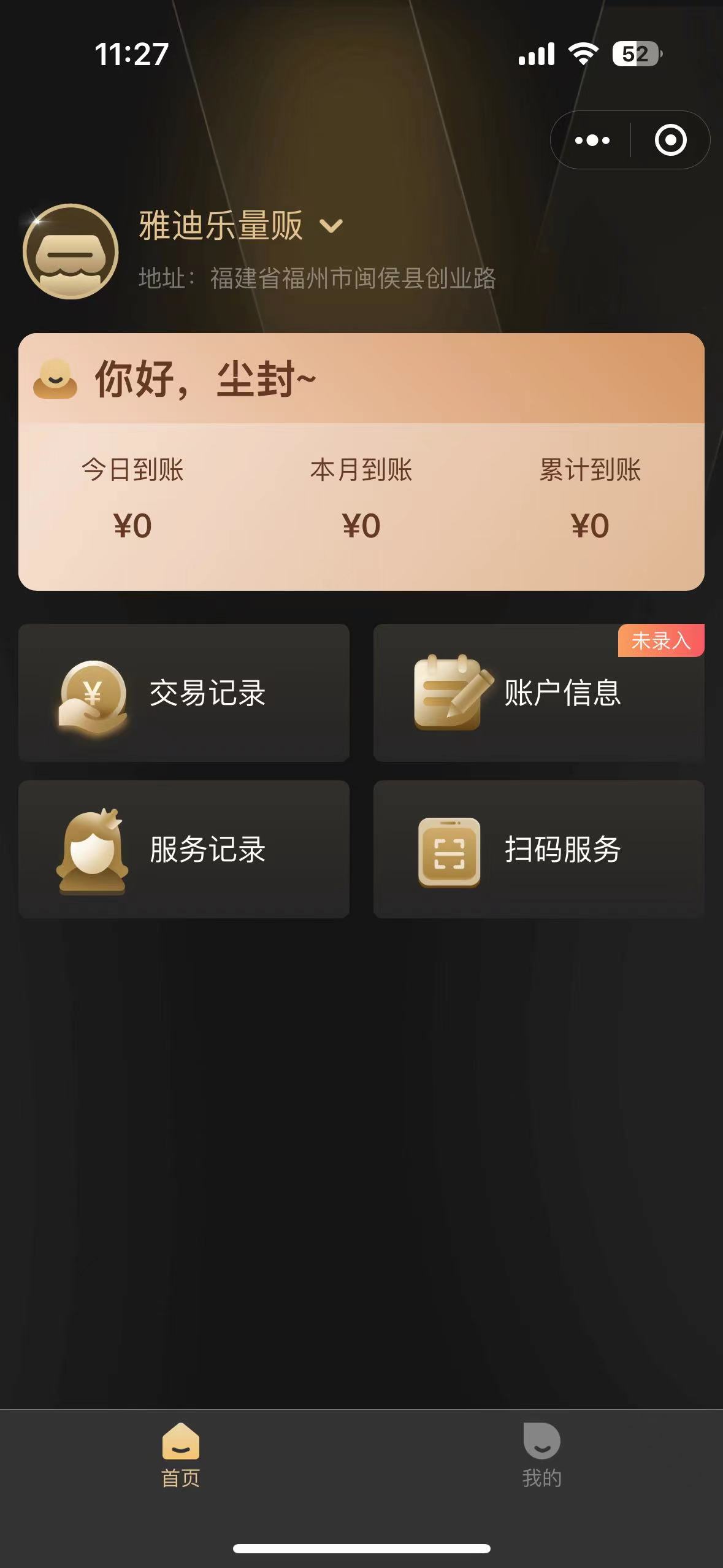
- 交易记录查询
路径:考勤助手小程序-首页-交易记录
员工可在此菜单,查询打款至本人(员工)账户的组内员工服务费结算交易订单信息;可在“打款”模块查询每日到账金额记录(首页有按不同时间-当日、本月、累计到账资金汇总)。
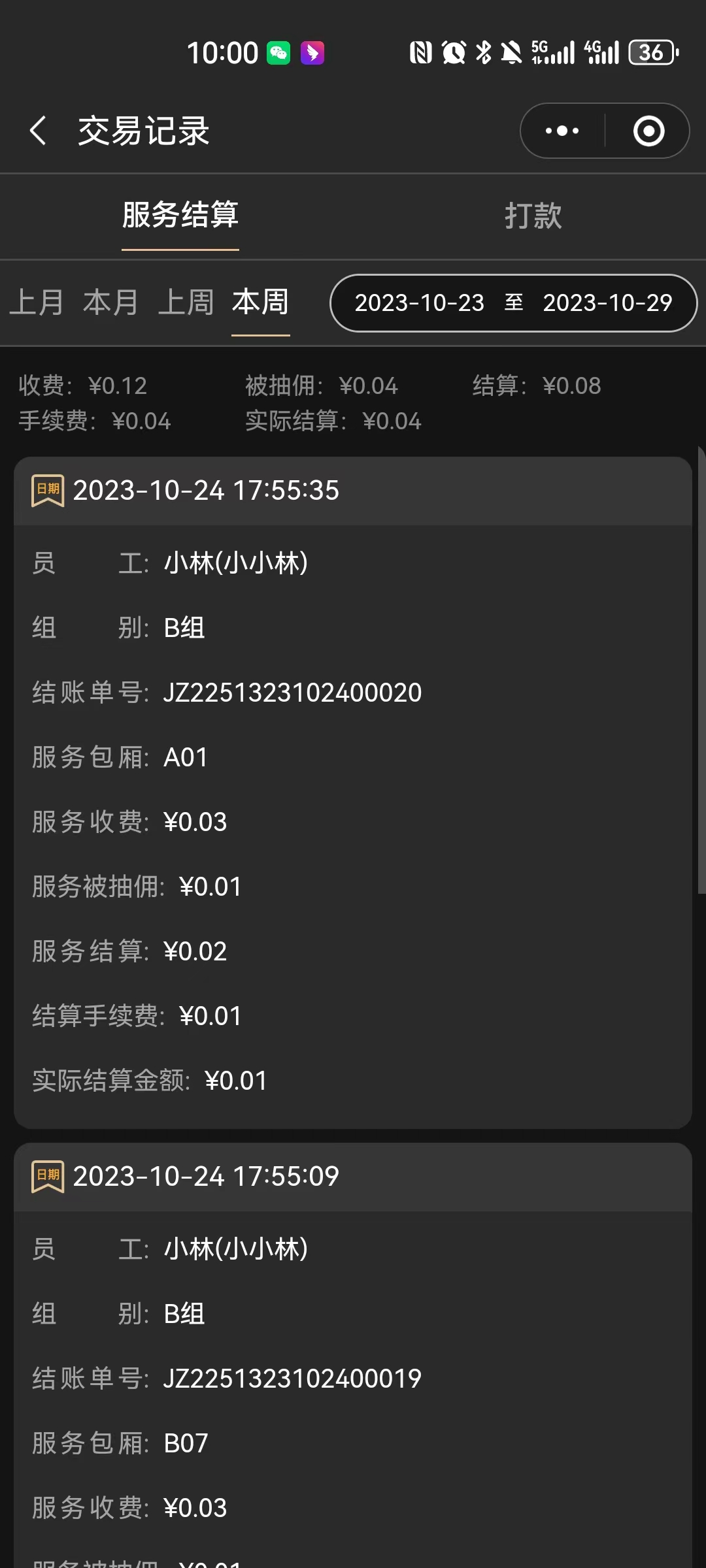
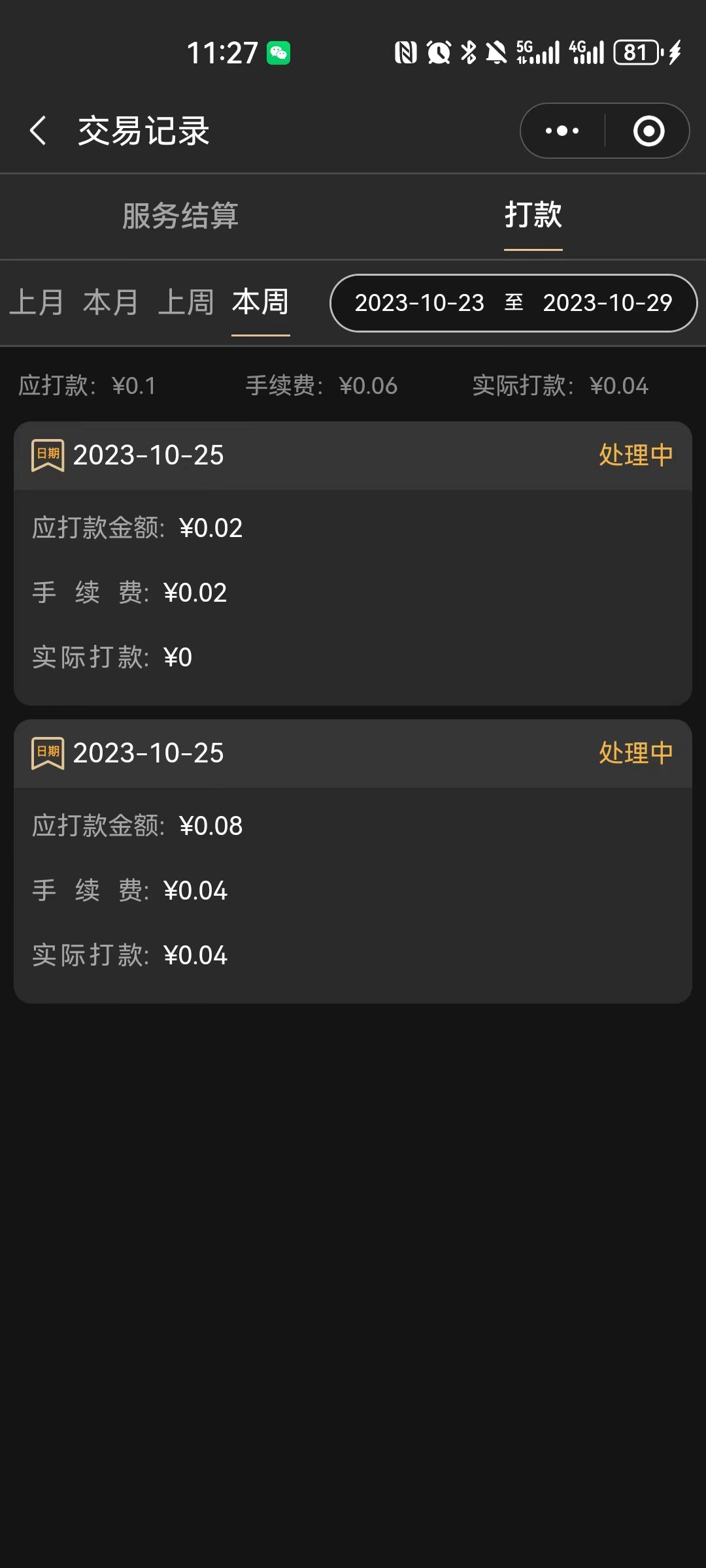
- 服务记录查询
路径:考勤助手小程序-首页-服务记录
员工可在该菜单按日期筛选(按服务开始时间筛选),查询本人在场所的所有服务记录,服务记录包含服务开始、结束时间;单次服务收费等信息。
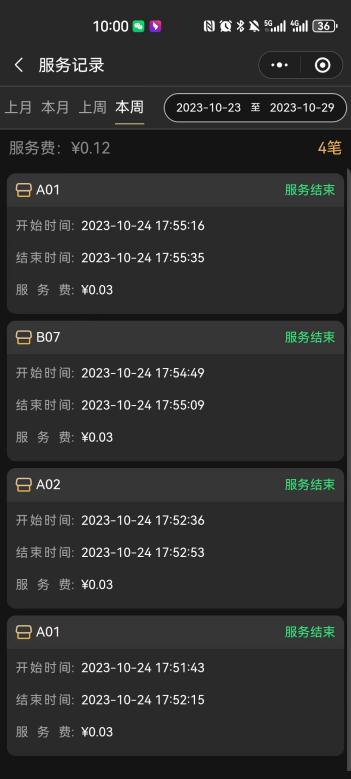
- 扫码上台服务
【扫码服务方式一】
路径:考勤助手小程序-首页-扫码服务-扫描包厢电视上的包厢码-上台服务
扫描包厢内电视上的包厢码,扫码获取包厢信息后,员工会自动添加至包厢服务详情中(在服务助手APP上查看是否添加成功)
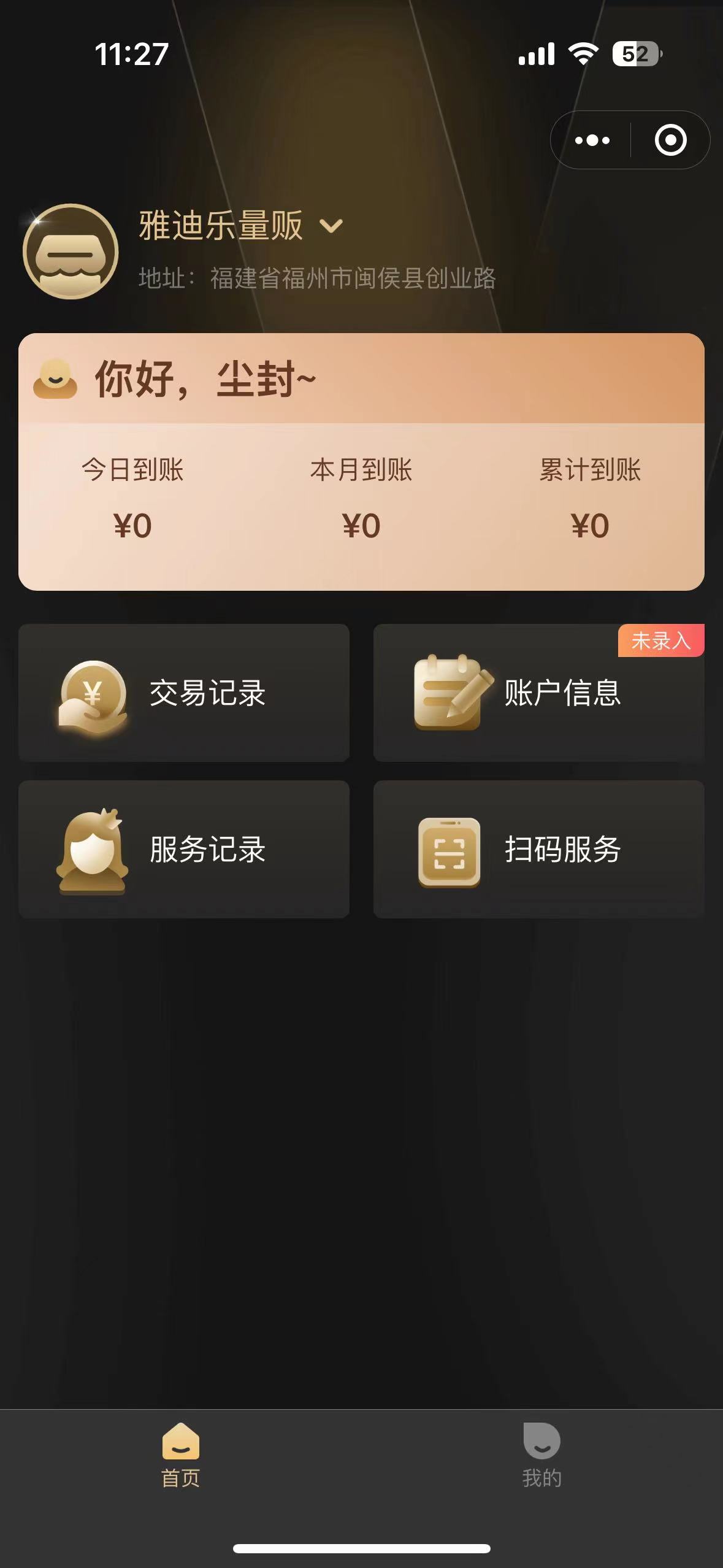
【扫码服务方式二】
路径:考勤助手小程序-我的-个人码
场所管理员登录“服务助手APP-服务开始/服务添加-服务添加-扫码添加”,扫描员工“个人码”进行快速添加该员工(上台)服务。
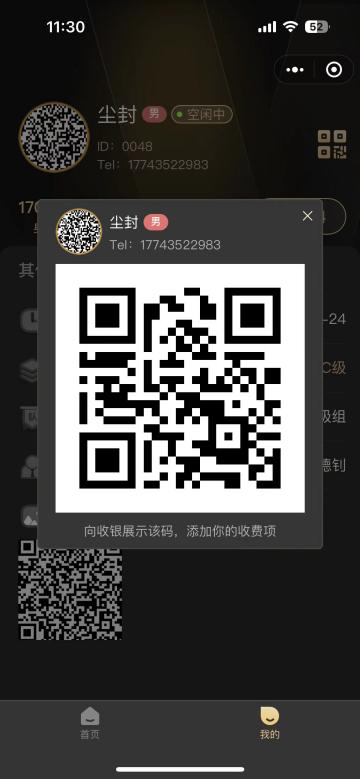
- 员工信息修改
路径:考勤助手小程序-我的-编辑资料
点击“编辑资料”页面,可修改员工个人信息,编辑完保存提交后,需场所管理员在“智慧商家平台的员工审核”菜单审核通过后才可生效。
”